728x90
반응형
목차
01.xcode 설치
02.Flutter 설치
02.1 Subline Text 설치하기
02.2 flutter 설치 확인
03.안드로이드 스튜디오 설치
03.1 플러터 플러그인 설치
04.flutter 실행해보기
01.xcode 설치
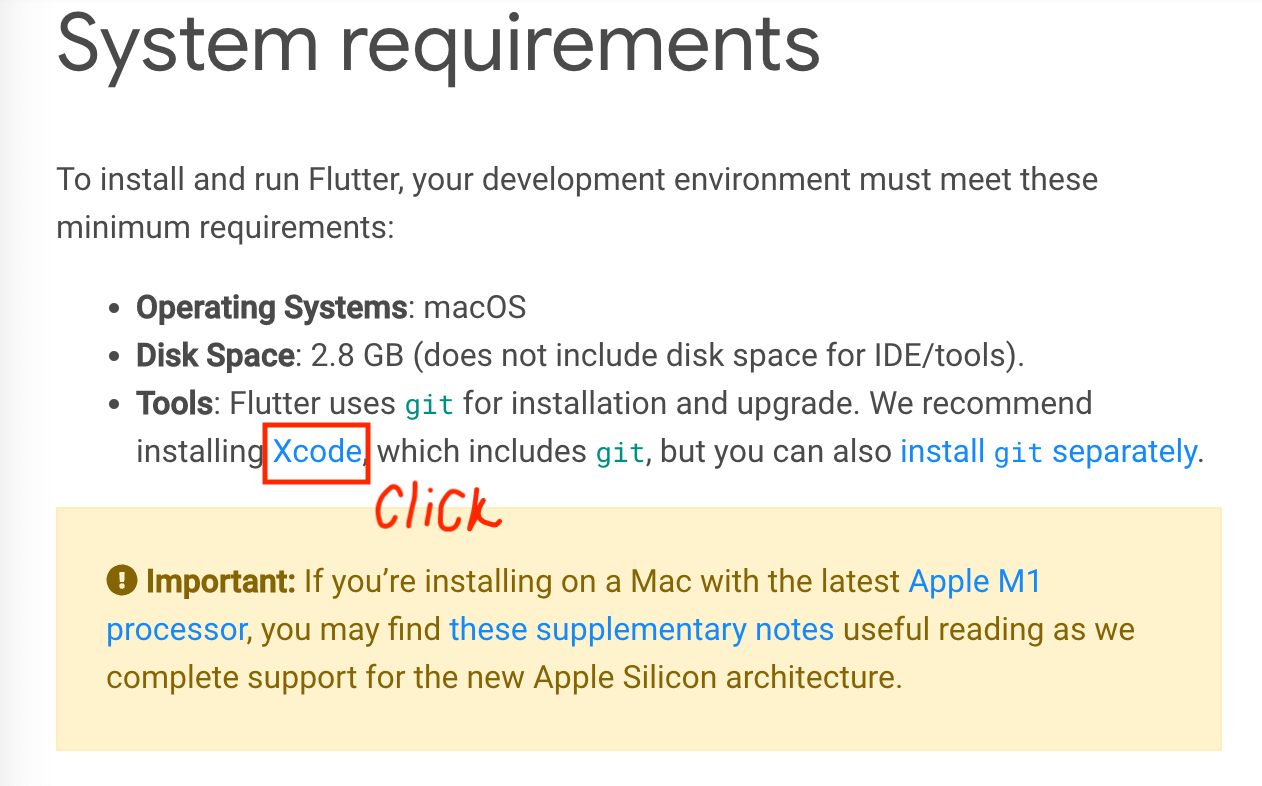
- Xcode를 클릭한다.
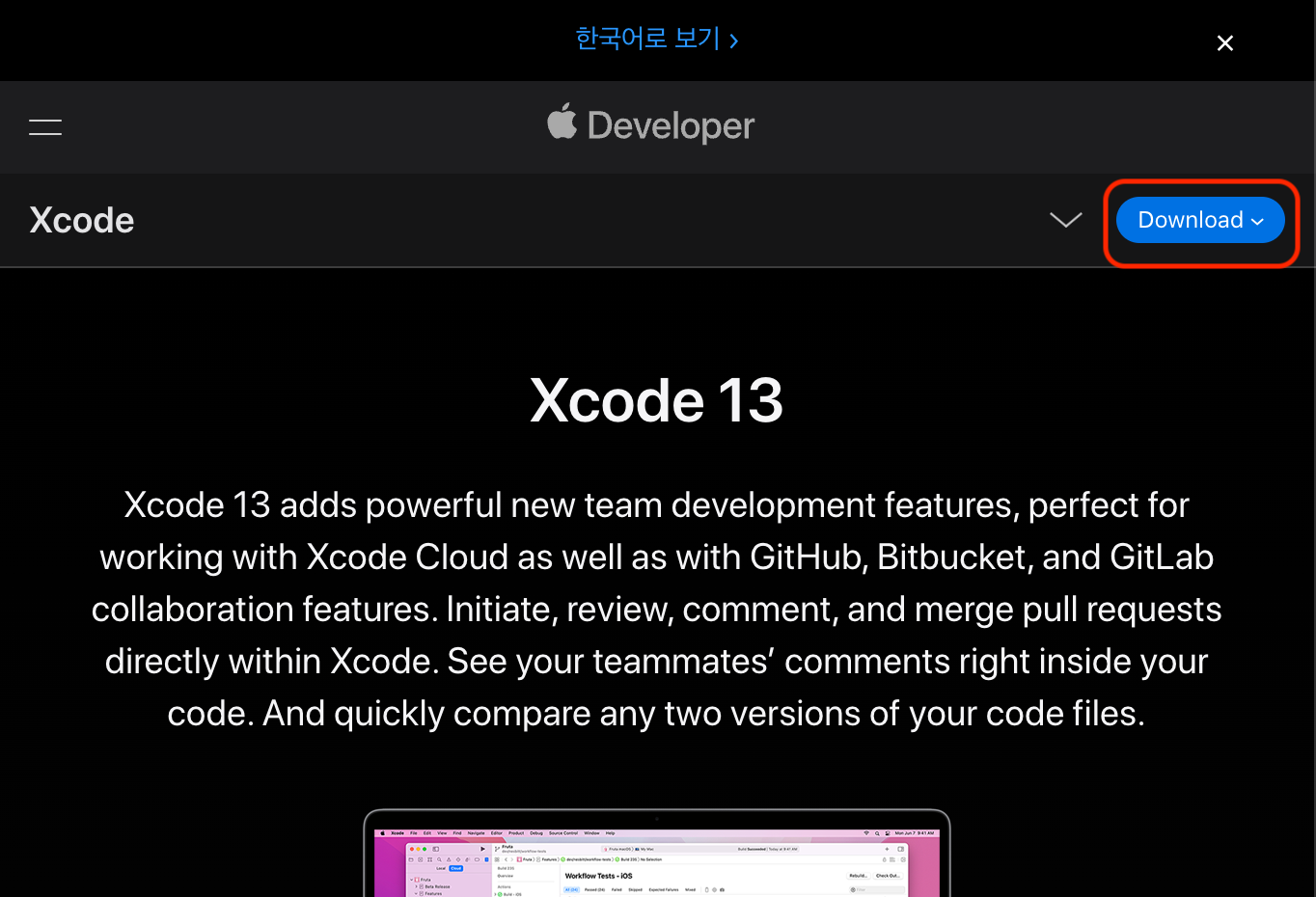
- Download 클릭
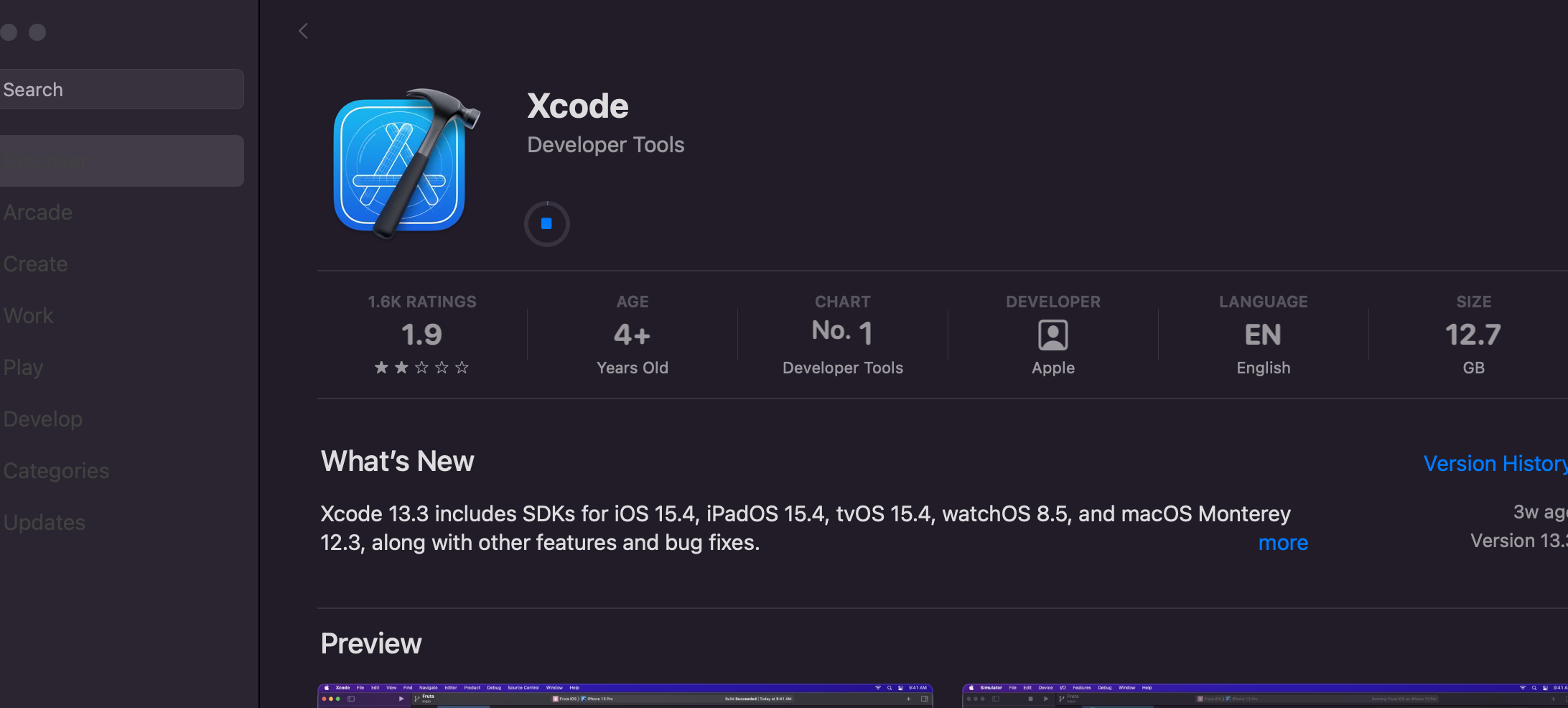
- 앱스토어에 들어가서 다운해도됨
- 일단 Xcode가 설치되어 있어야한다.
- 설치가 제대로 진행되지 않는다면?
- https://developer.apple.com/download/all/?q=Xcode
- 웹사이트에서 애플아이디를 로그인한 후에 설치를 해보자

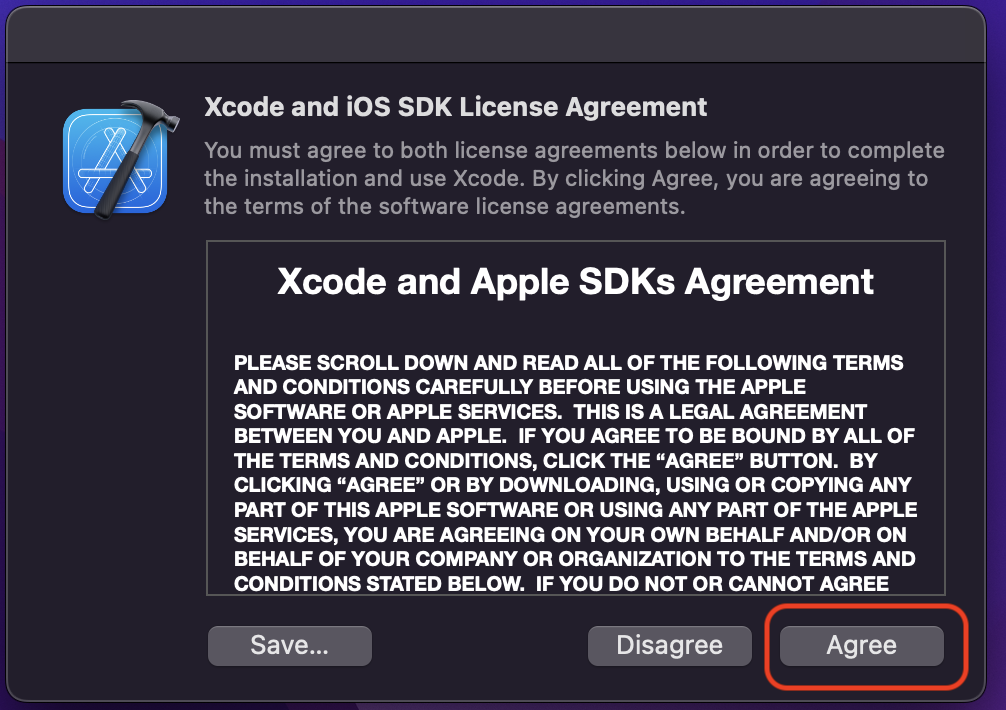
- 설치가 되면 Agree를 클릭한다.
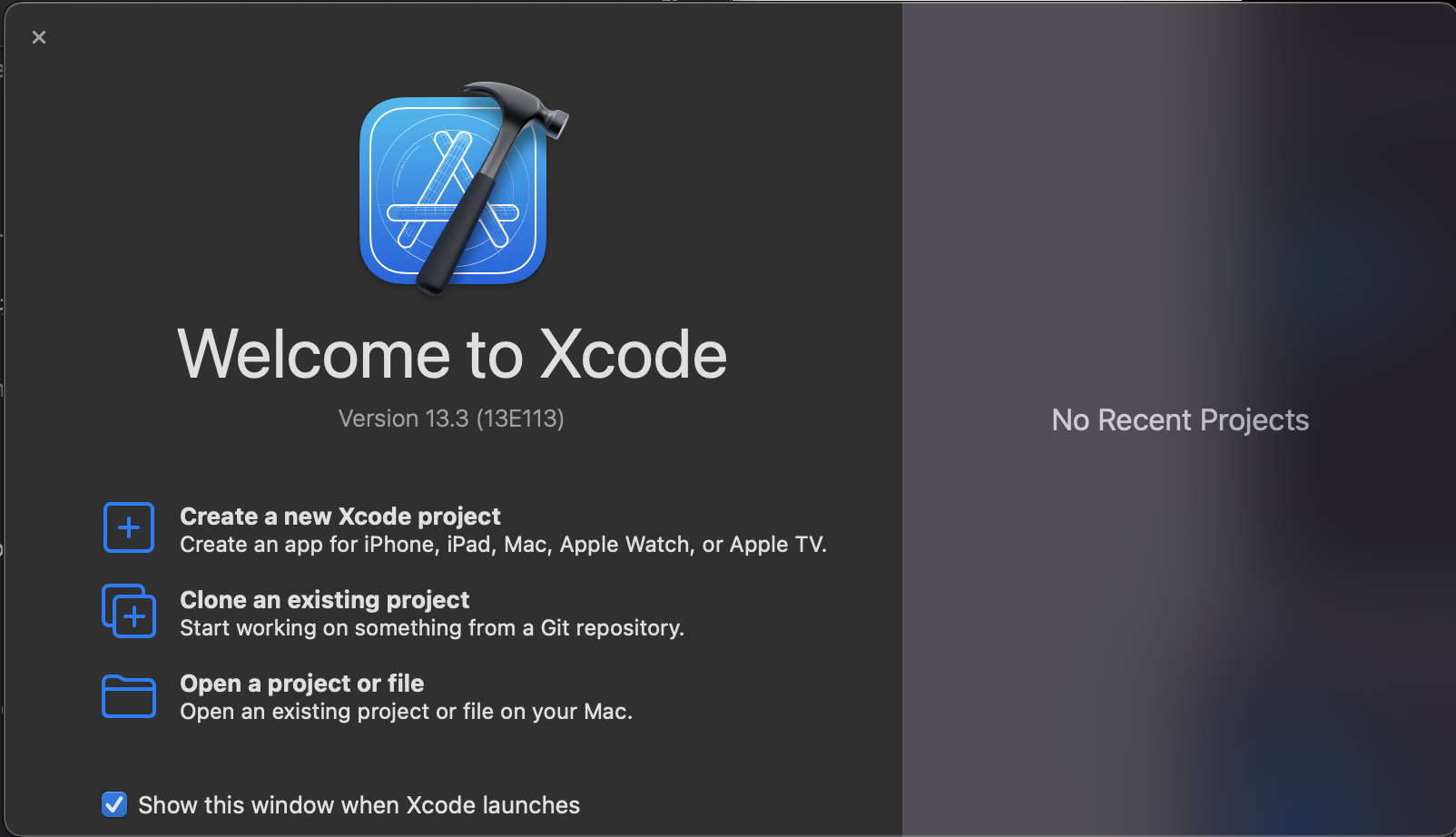
- 이렇게 나오면 설치 완료
02.Flutter설치
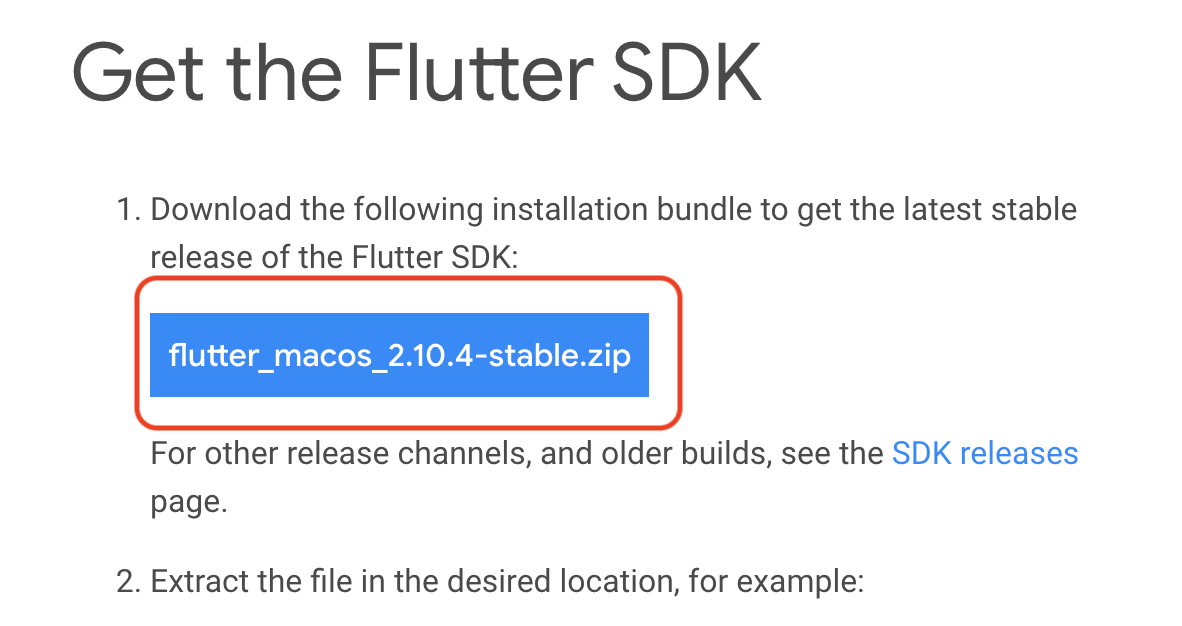
- 설치파일 클릭
- 다운로드 위치로 가서 압축을 풀어준다.
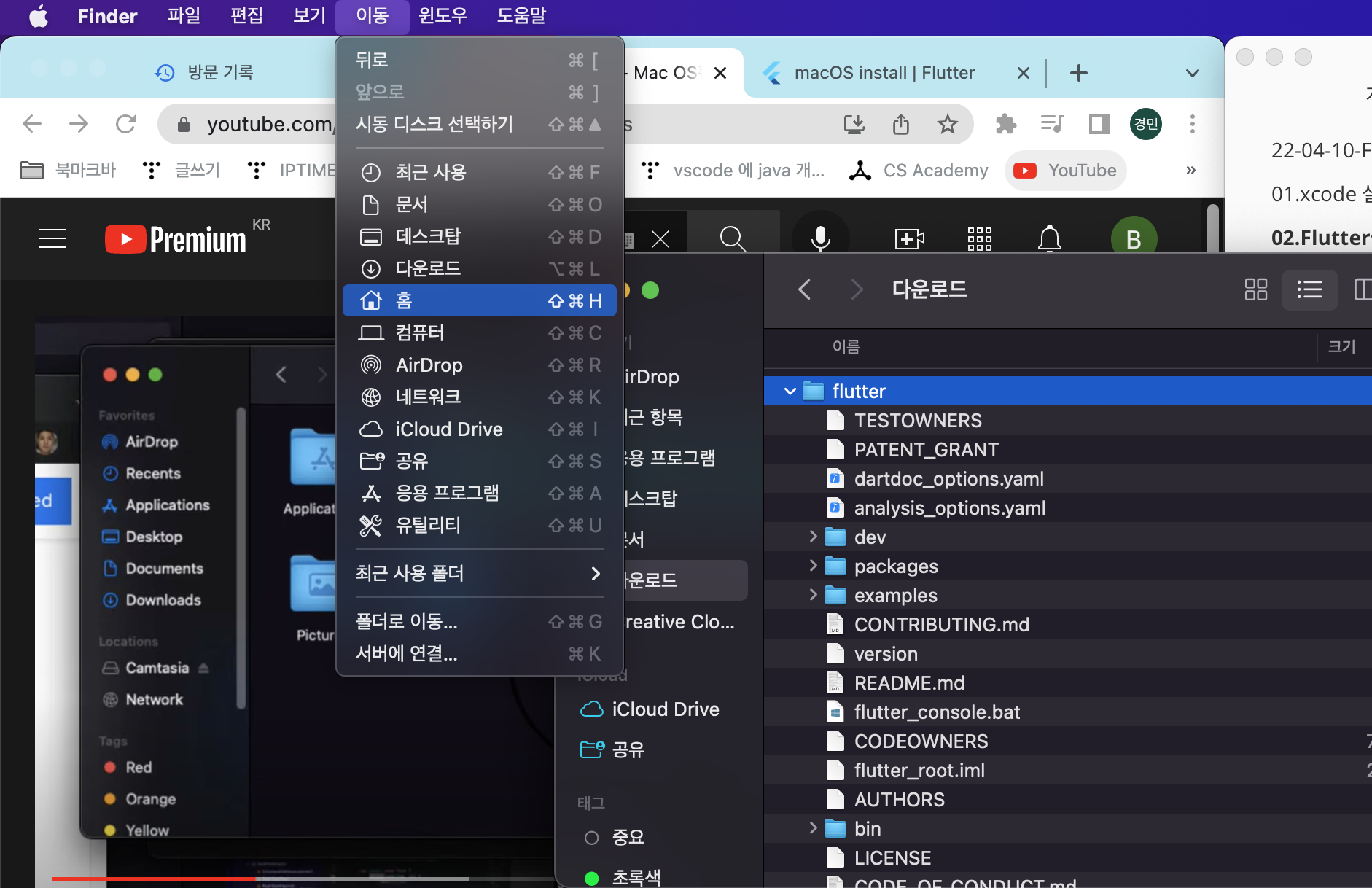
- 압축푼 파일을 이동 클릭 후 홈으로 이동 시킨다.
- 그 파일을 이곳으로 옮기면된다.
02.1 Subline Text 설치하기
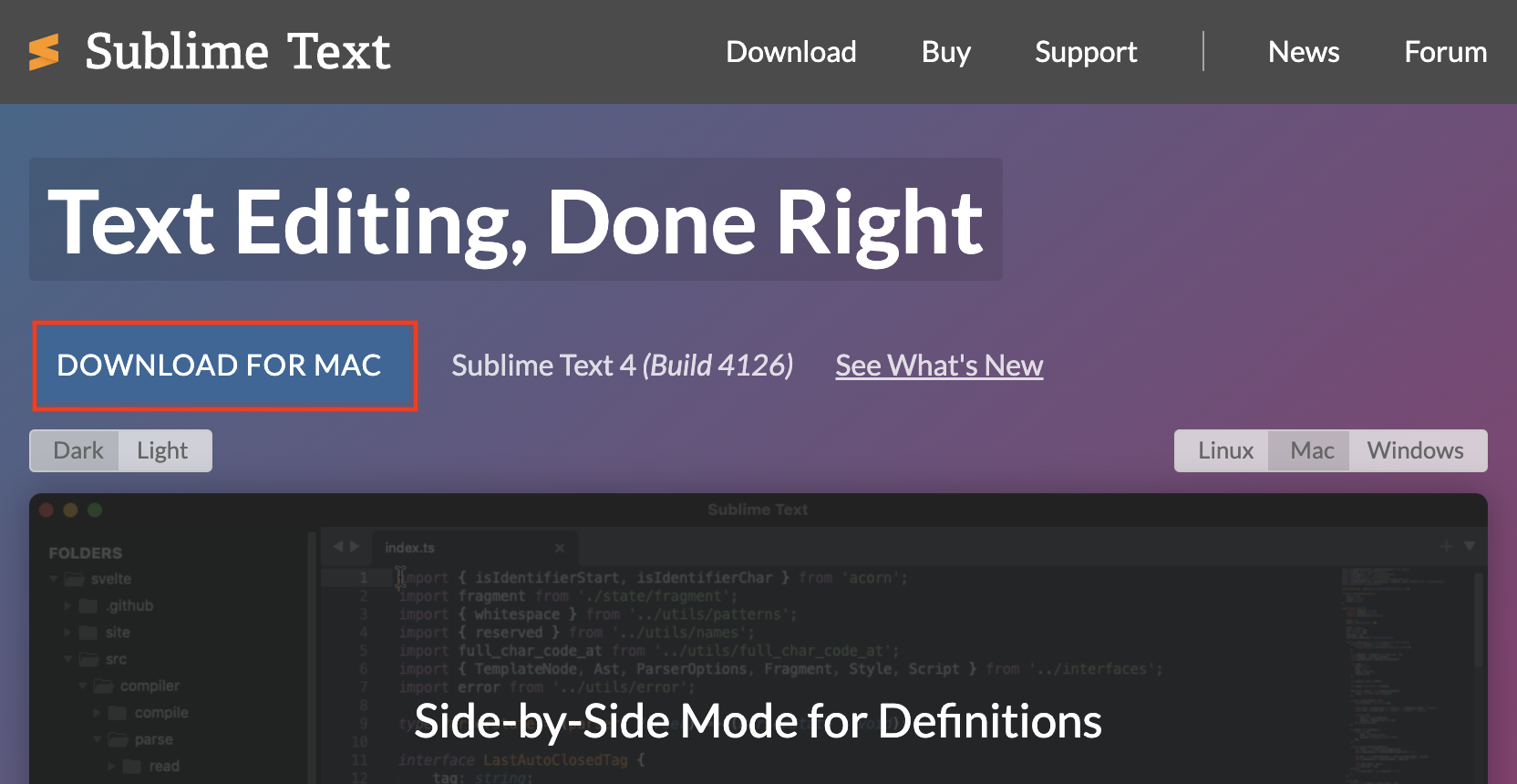
- 다운로드 클릭 하여 설치
- 압축을 풀고 Applications로 이동해준다.
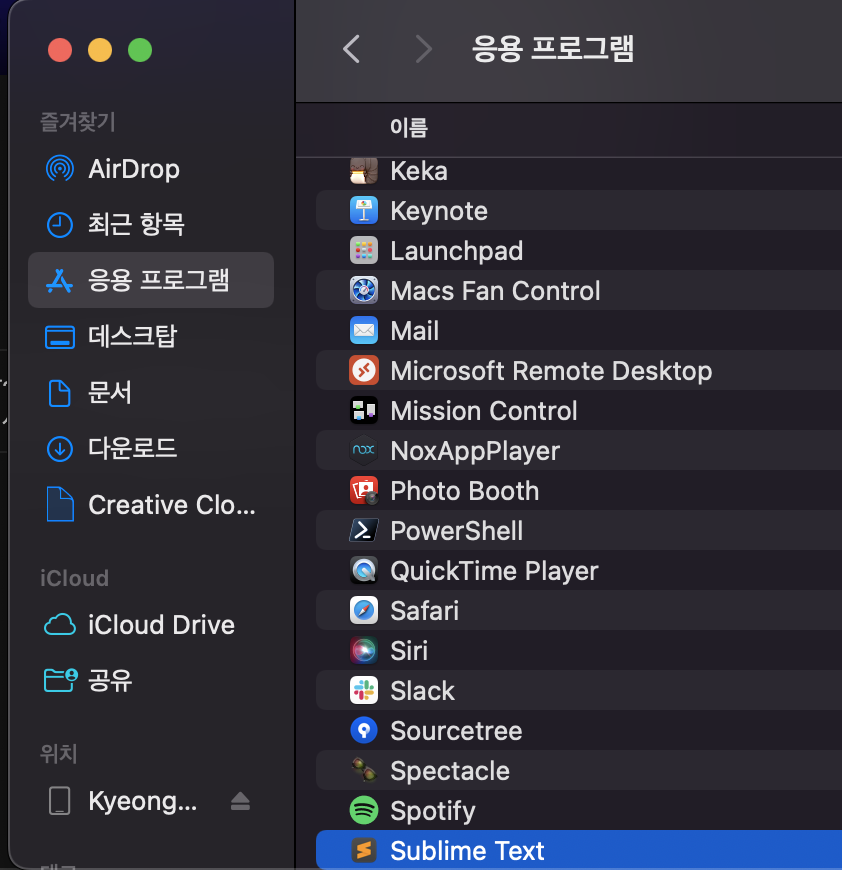
- Sublime Text를 실행후 아래를 복사해서 넣어준다.
- 링크
- export PATH="$PATH:[PATH_OF_FLUTTER_GIT_DIRECTORY]/bin"
- export PATH=”$PATH:$HOME/flutter/bin”
- 저장하기
- 자기 이름이 있는 경로가 거의 홈임
- .zshrc
- 위의 이름으로 저장함
- .zshrc
- 터미널에 아래를 입력
- source $HOME/.zshrc
- echo $PATH
- 위를 입려해보면 제대로 저장됨이 보인다.
- which flutter
- flutter만 보여줌
- 자기 이름이 있는 경로가 거의 홈임

02.2 flutter 설치 확인
- flutter doctor
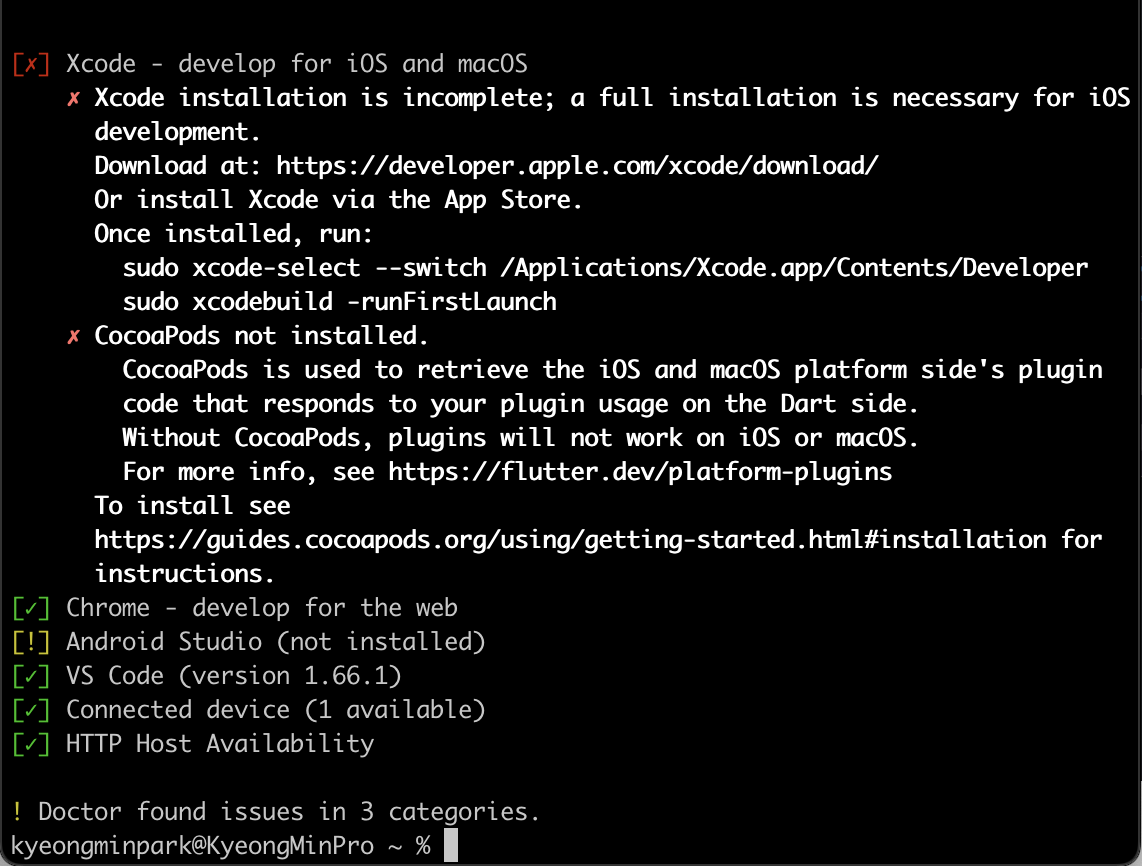
03.안드로이드 스튜디오 설치
- 설치 링크
- 각자의 cpu에 맞게 설치를 진행함

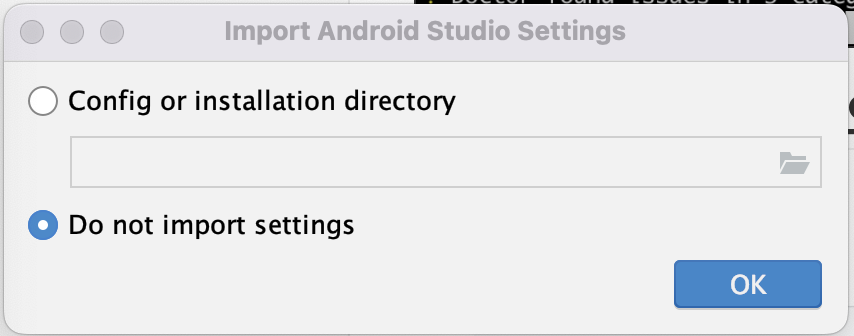
- 위 상태로 진행
- 그냥 일반적으로 설치를 진행하면됨
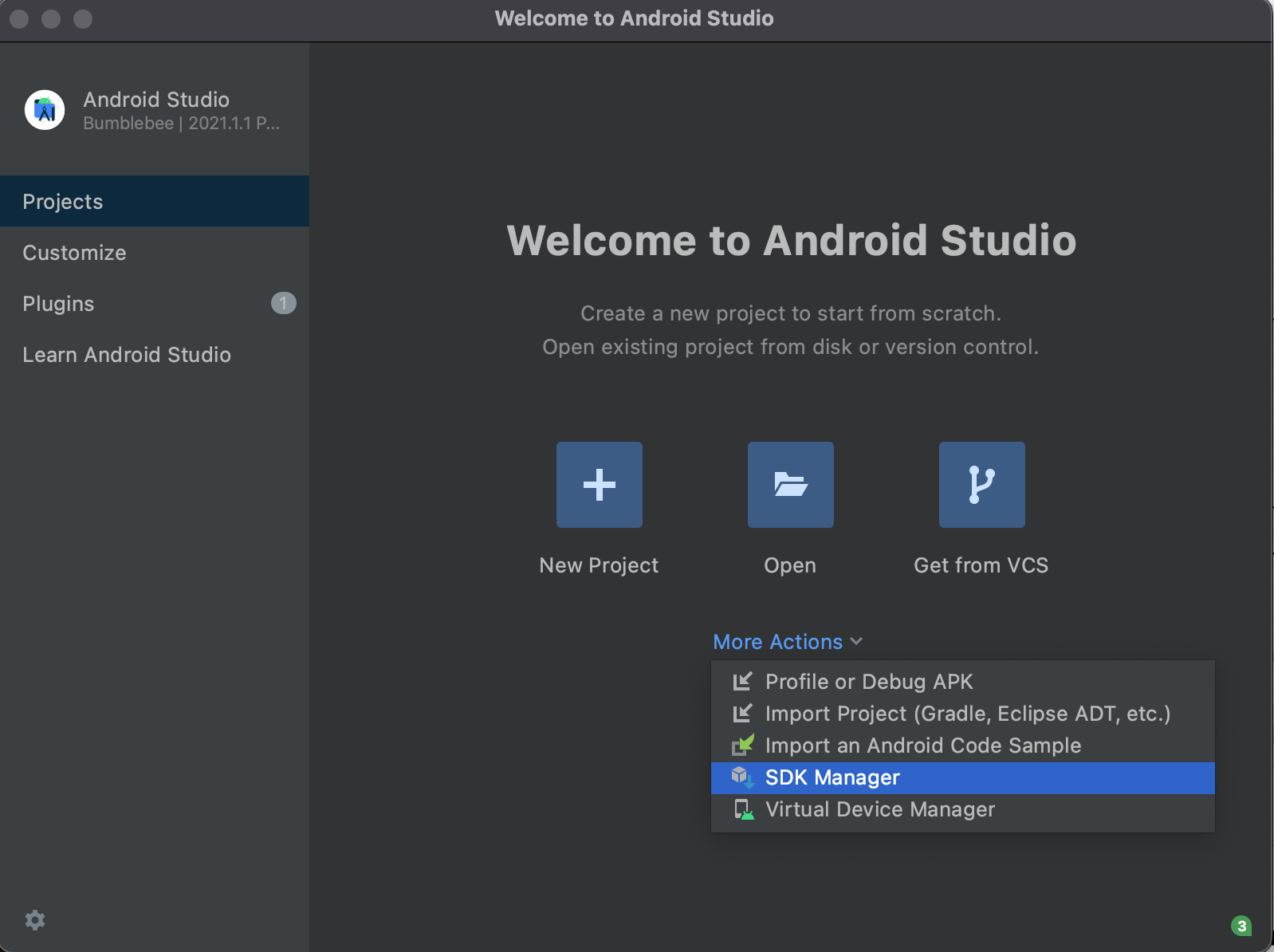
- More Actions 클릭
- SDK Manager클릭
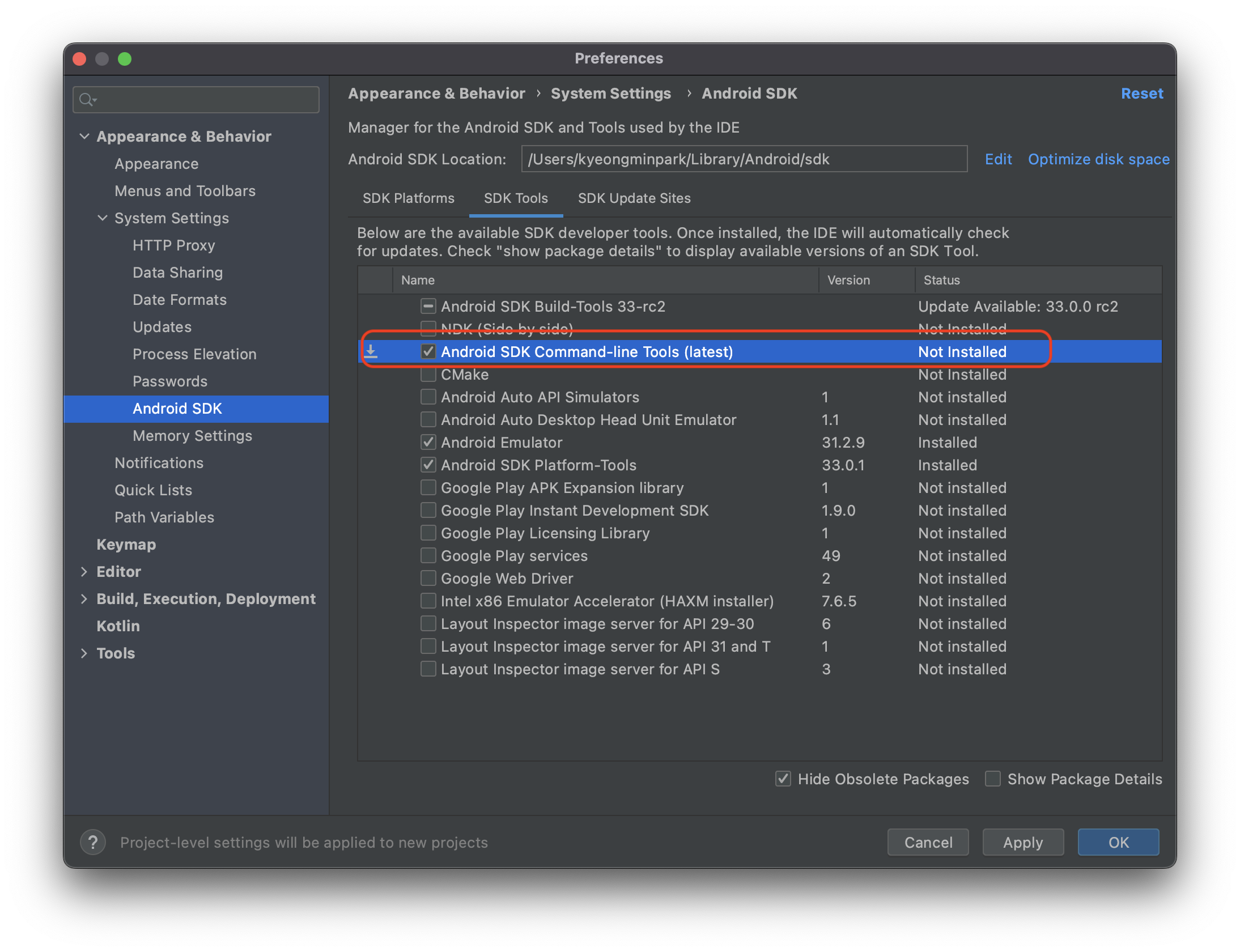
- Android SDK Command-line Tools 클릭 후 Apply 클릭
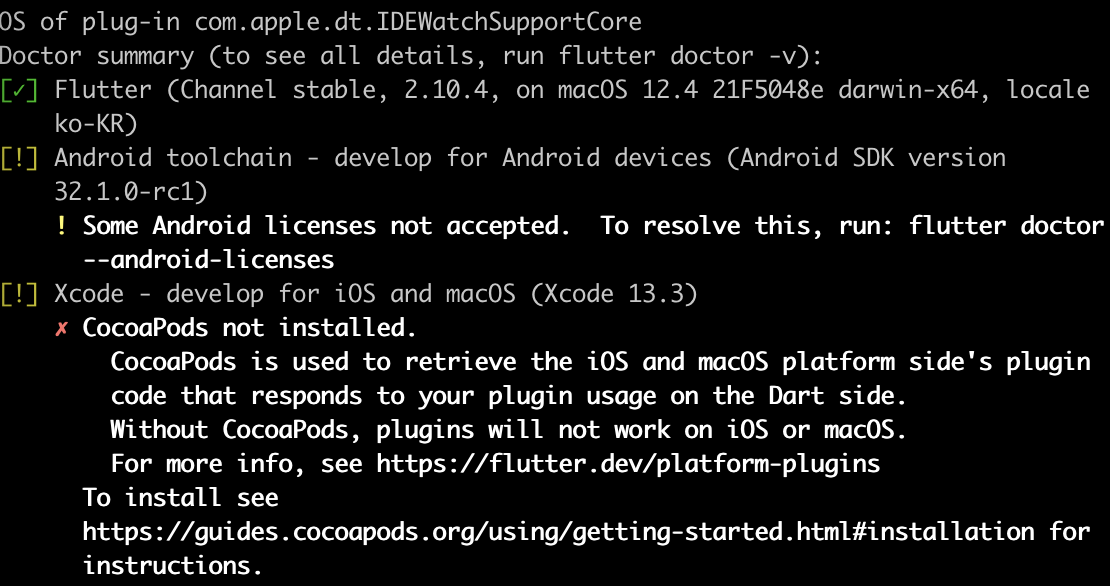
- 라이센스 동의하기
- flutter doctor --android-licenses
- y 를 다 누르고 전체 넘기면됨
- flutter doctor --android-licenses
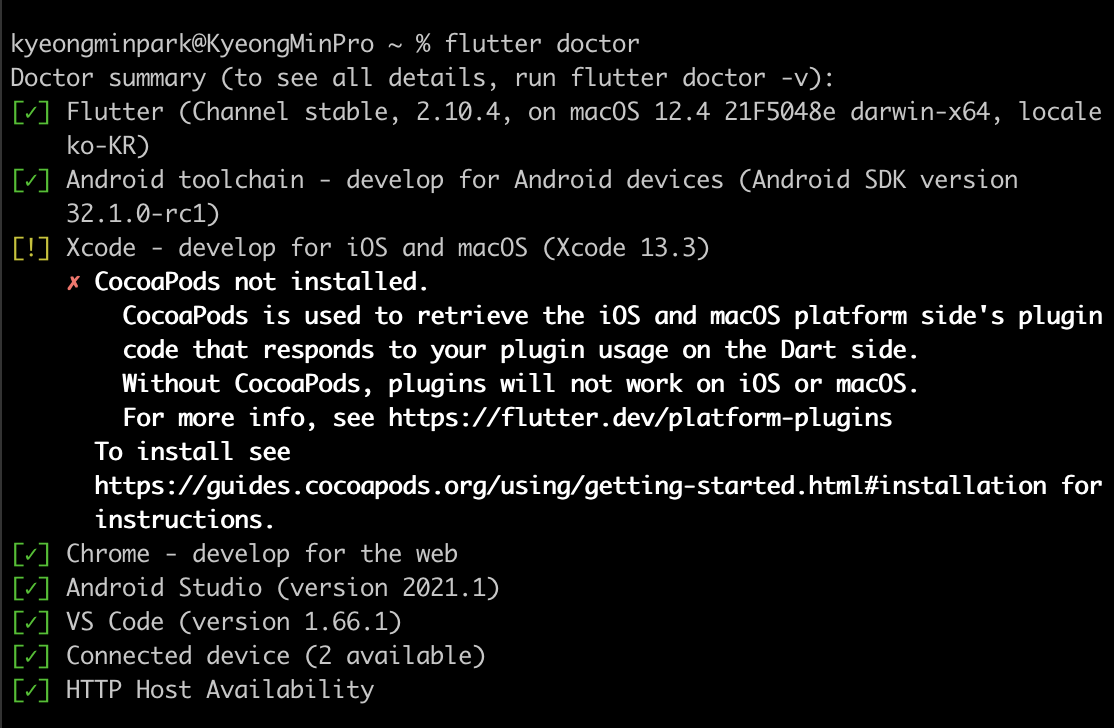
- Cocoapods설치
- 링크
- sudo gem install cocoapods
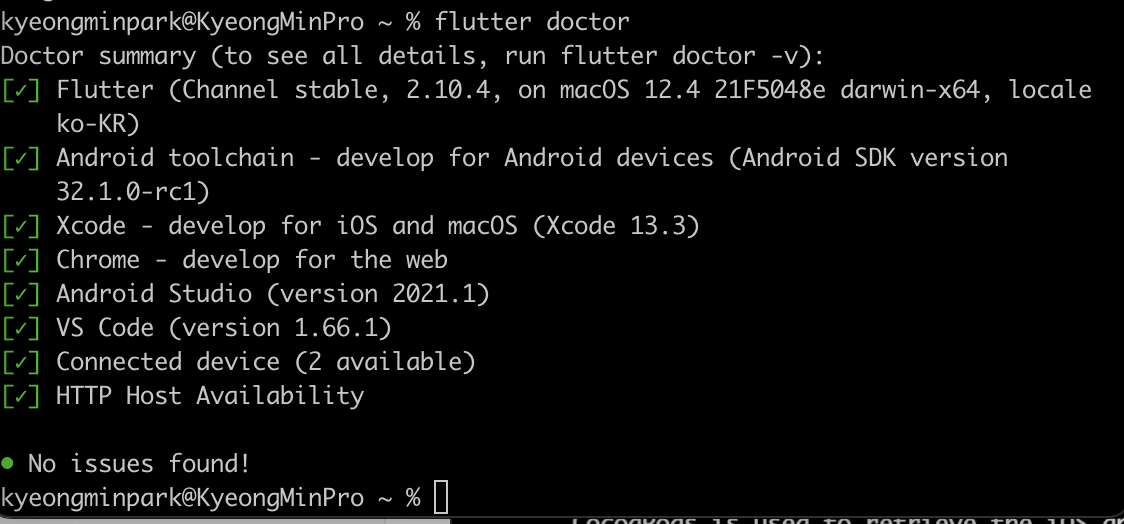
- 위와 같이 되어있으면 어느정도 완료됨
03.1 플러터 플러그인 설치
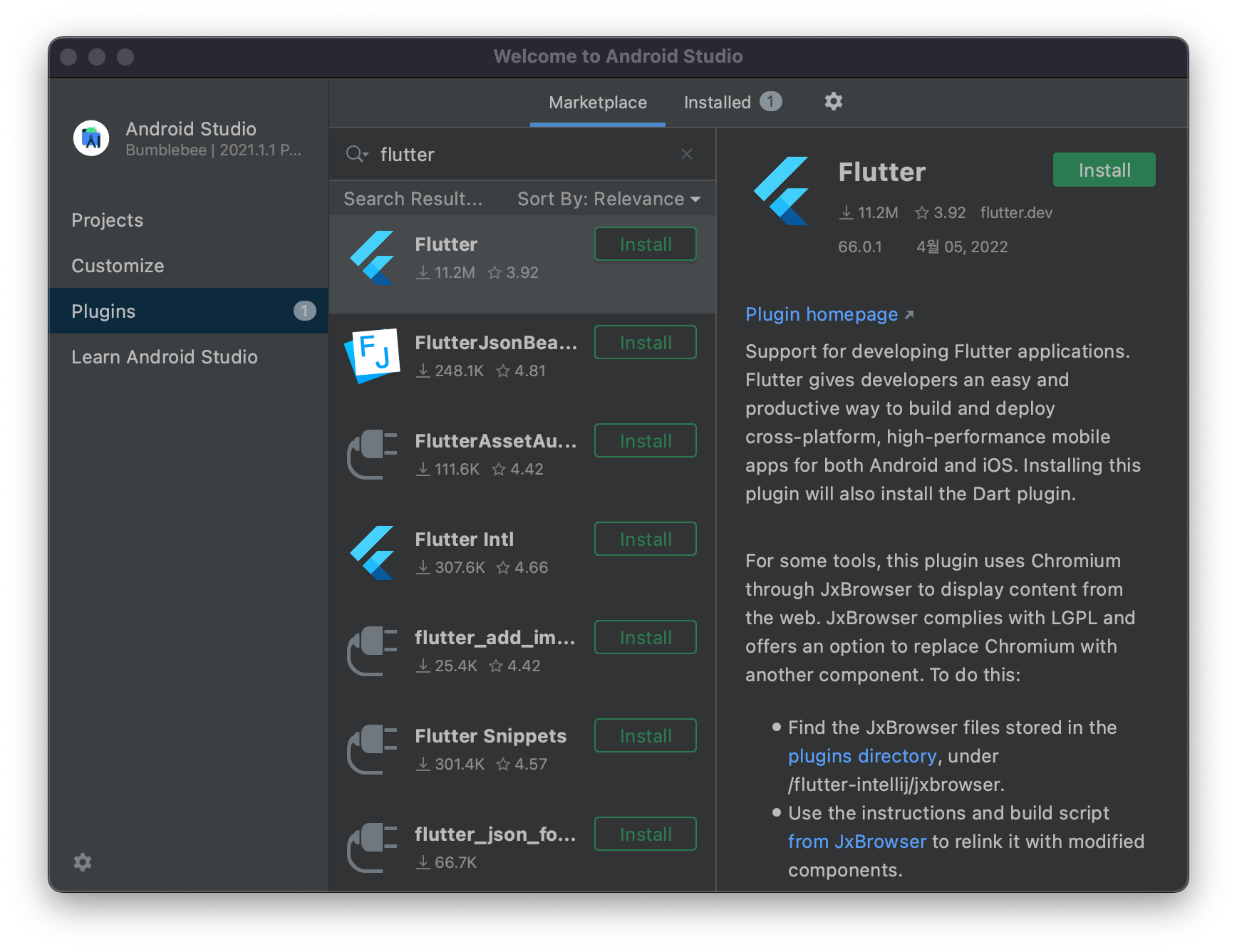
- Plugins 클릭 후 flutter 입력 후 설치 를 진행
04.flutter 실행해보기
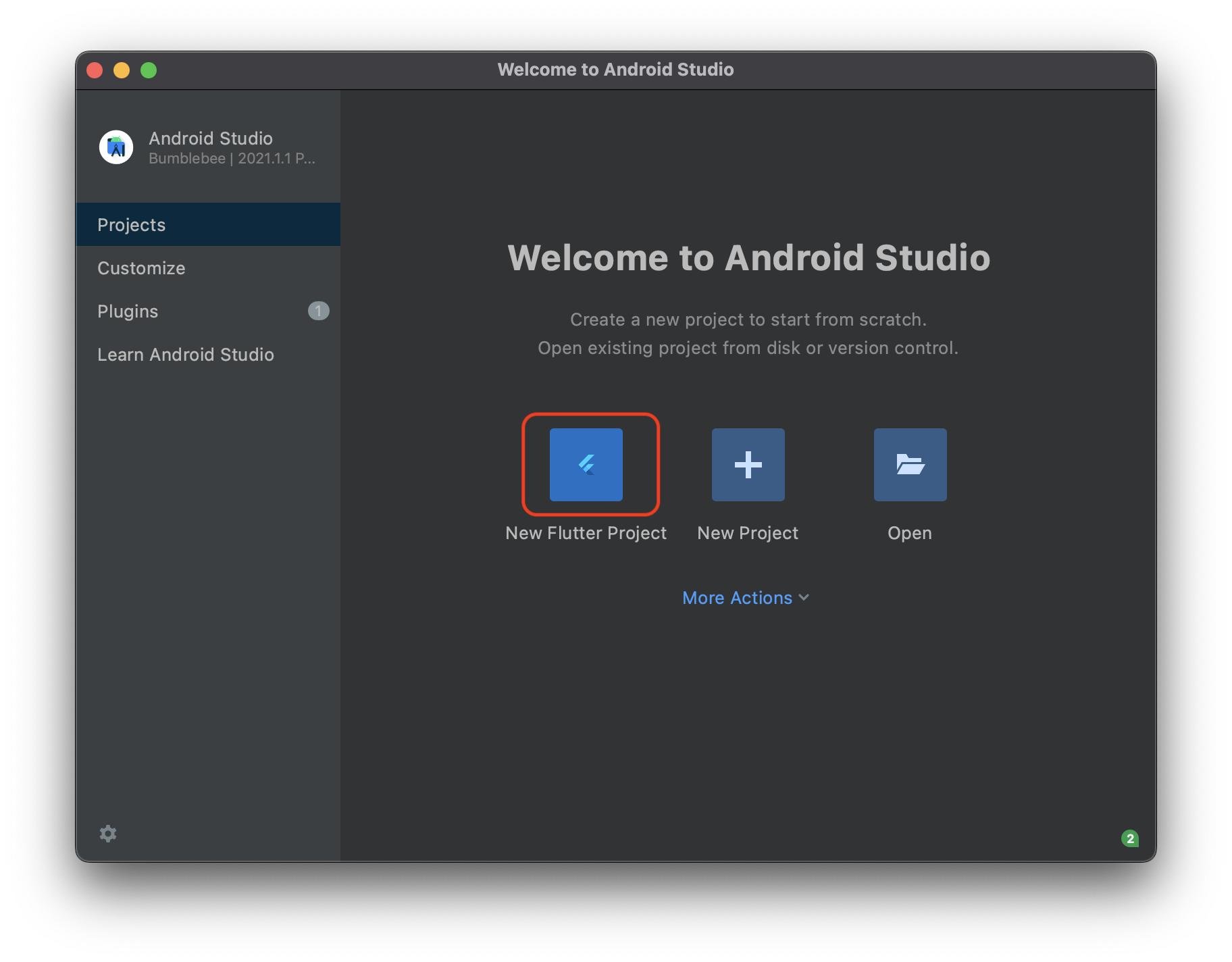
- New Flutter Project클릭
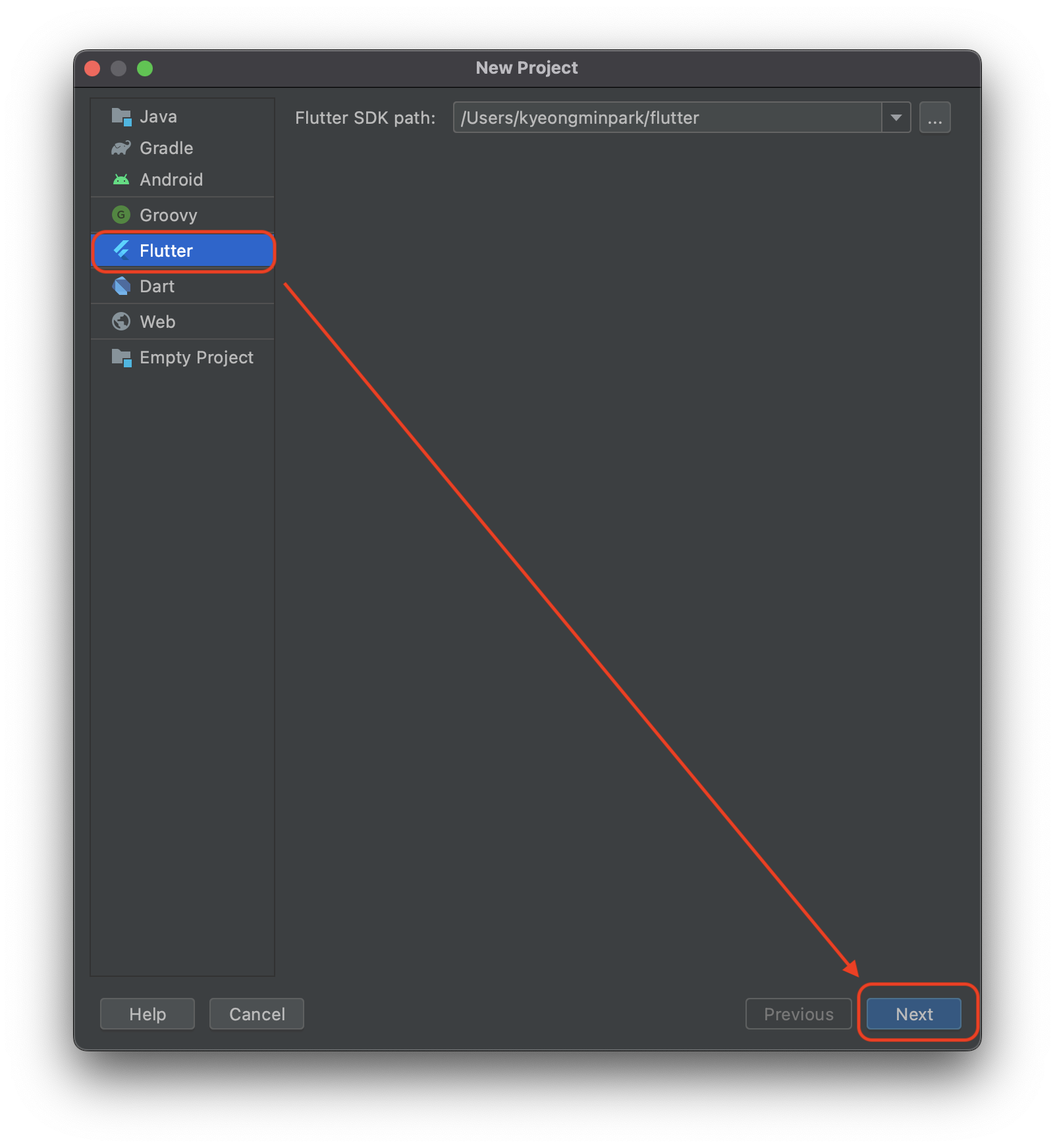
- 아래 순서대로 진행 하고 Next
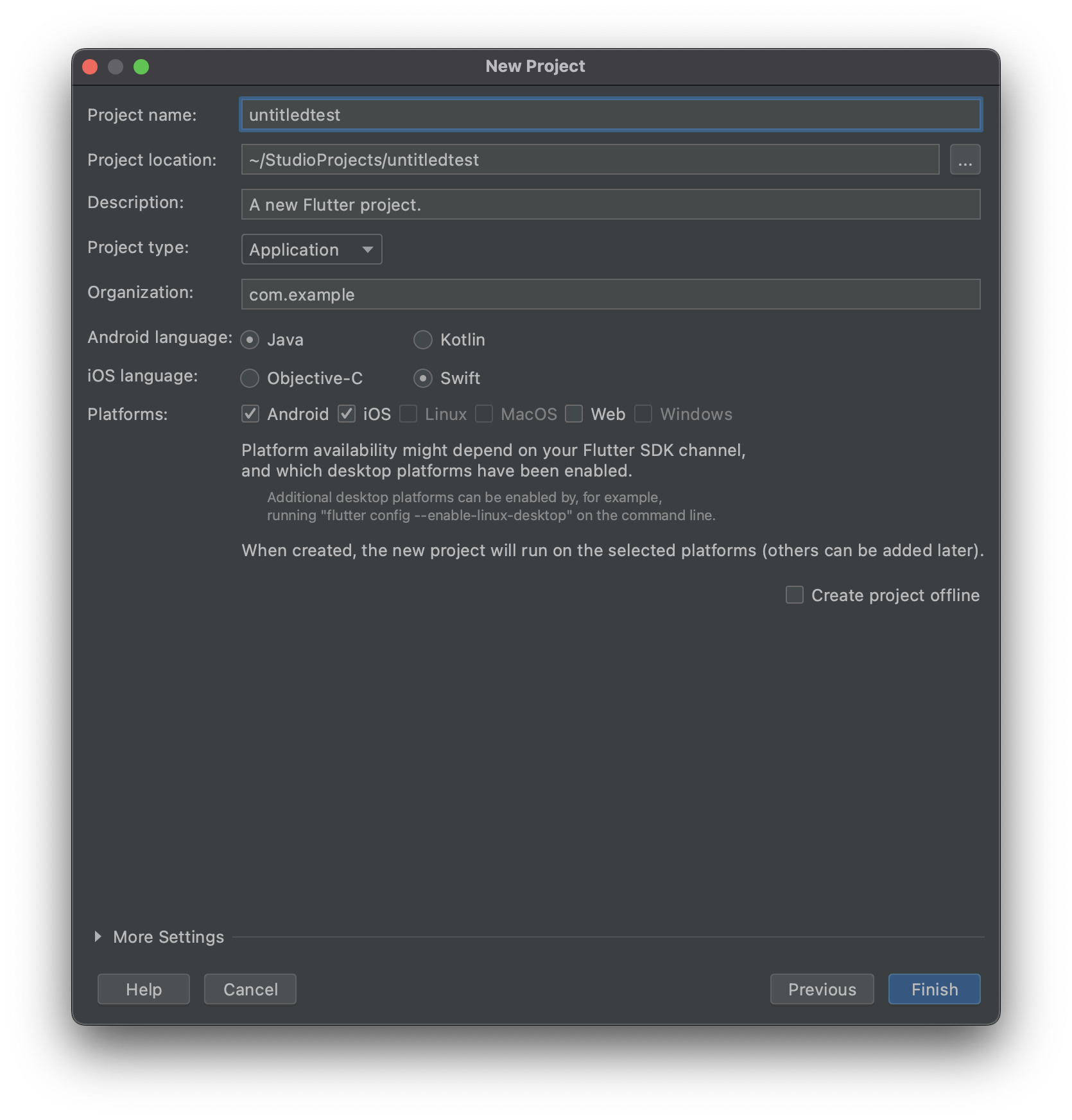
- 위대로 적당히 입력 후 Finish 해준다.
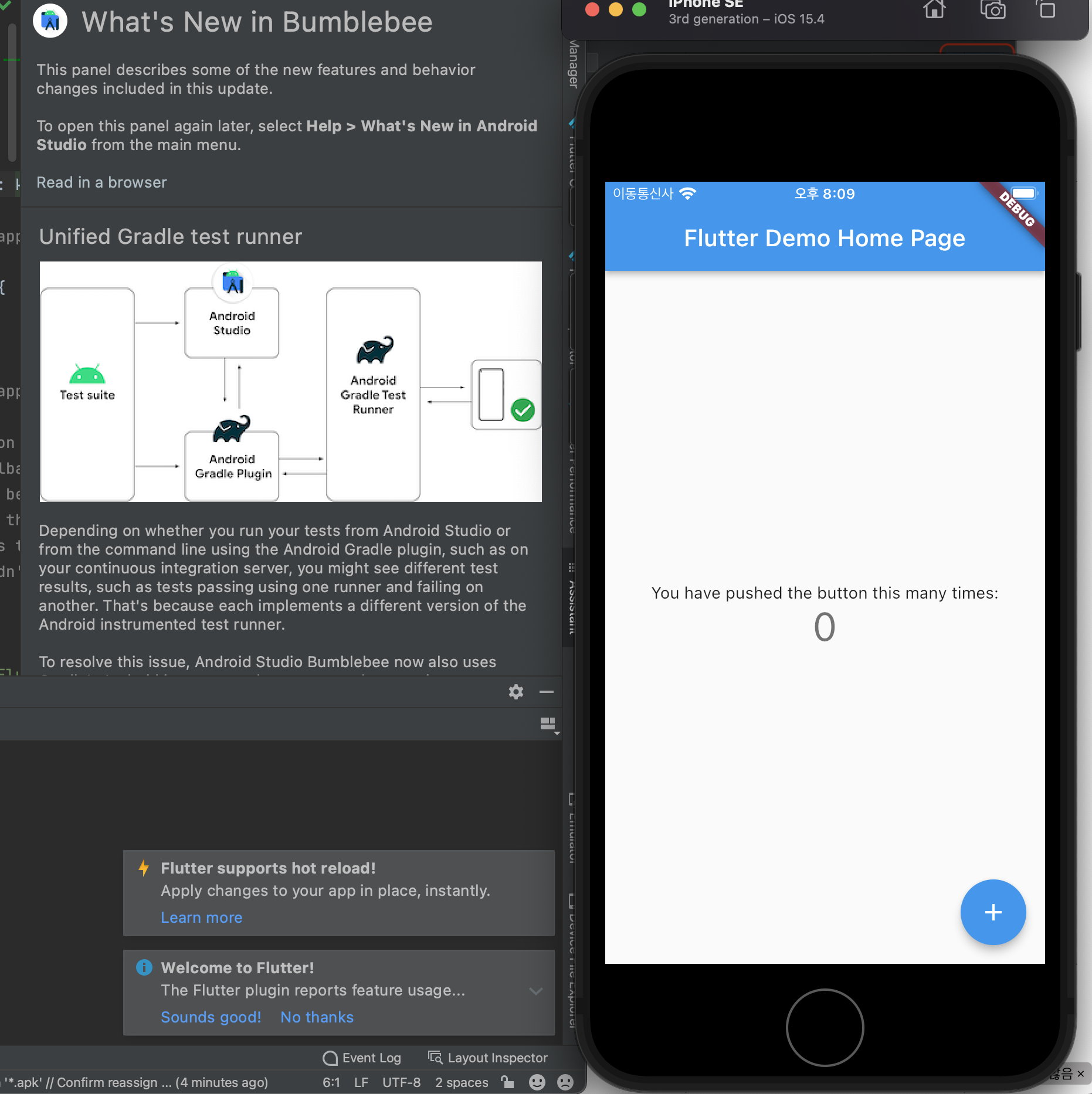
- 실행해서 이렇게 나오면 성공한 것
- 추후에 직접 폰을 연결해서 되는지 해보자
- 여기까지 설정 완료
01.xcode 설치
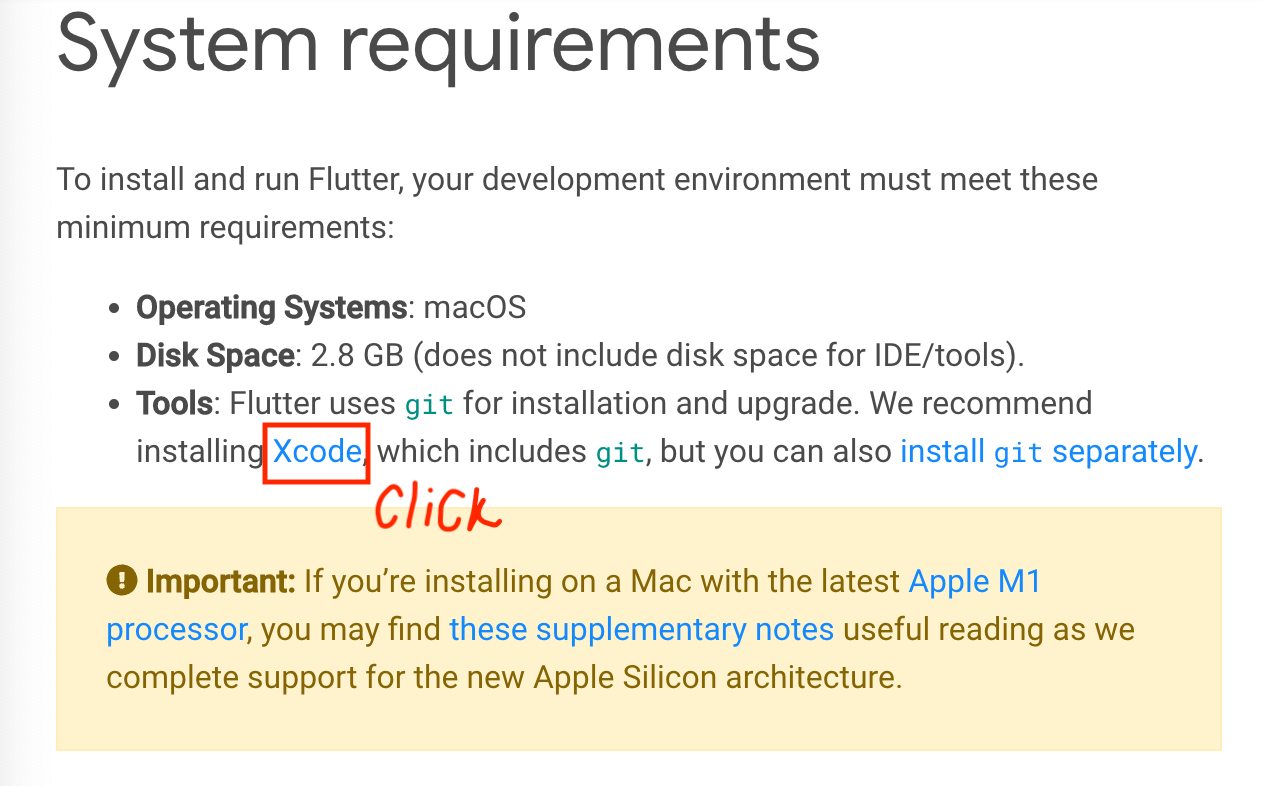
- Xcode를 클릭한다.
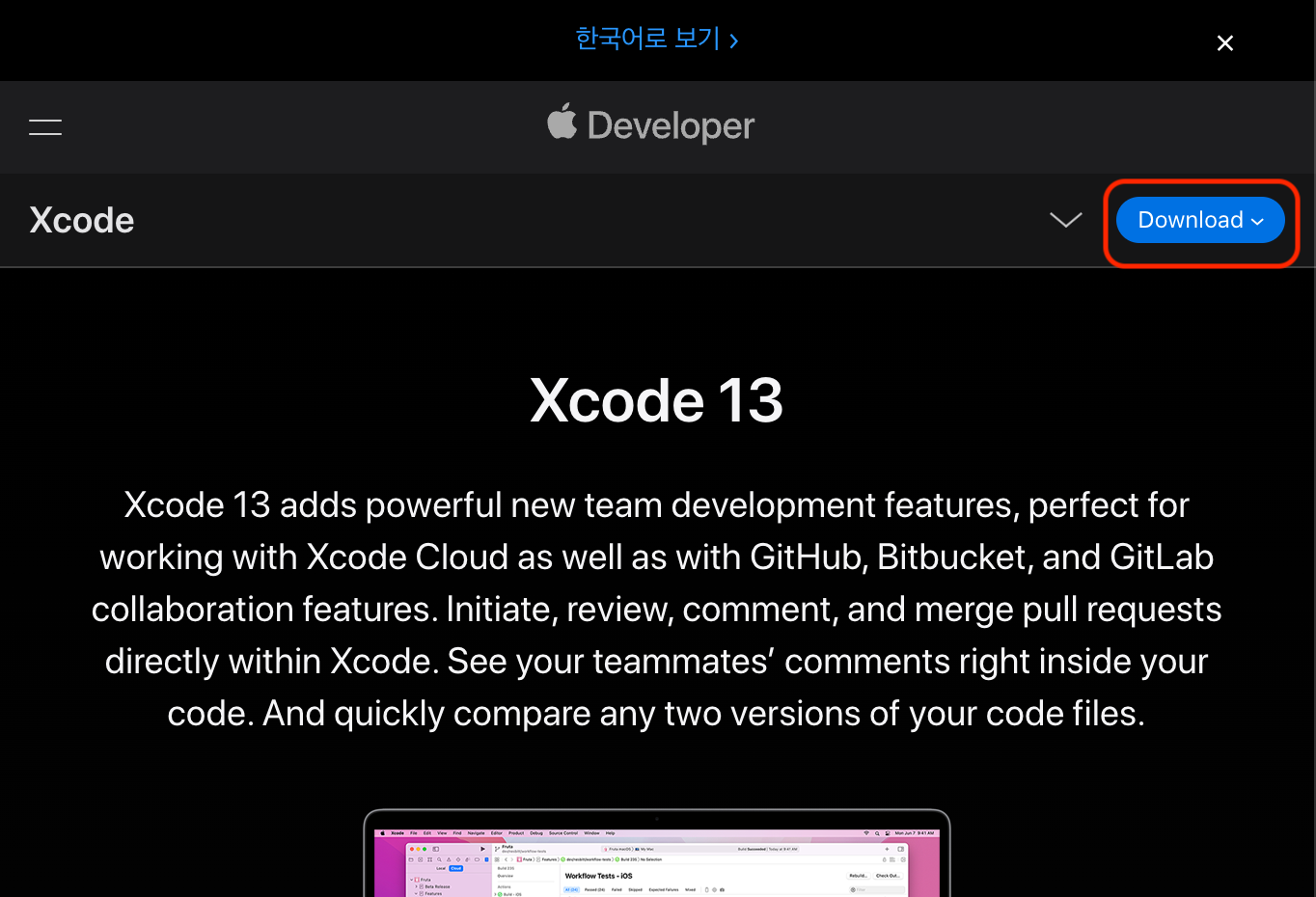
- Download 클릭
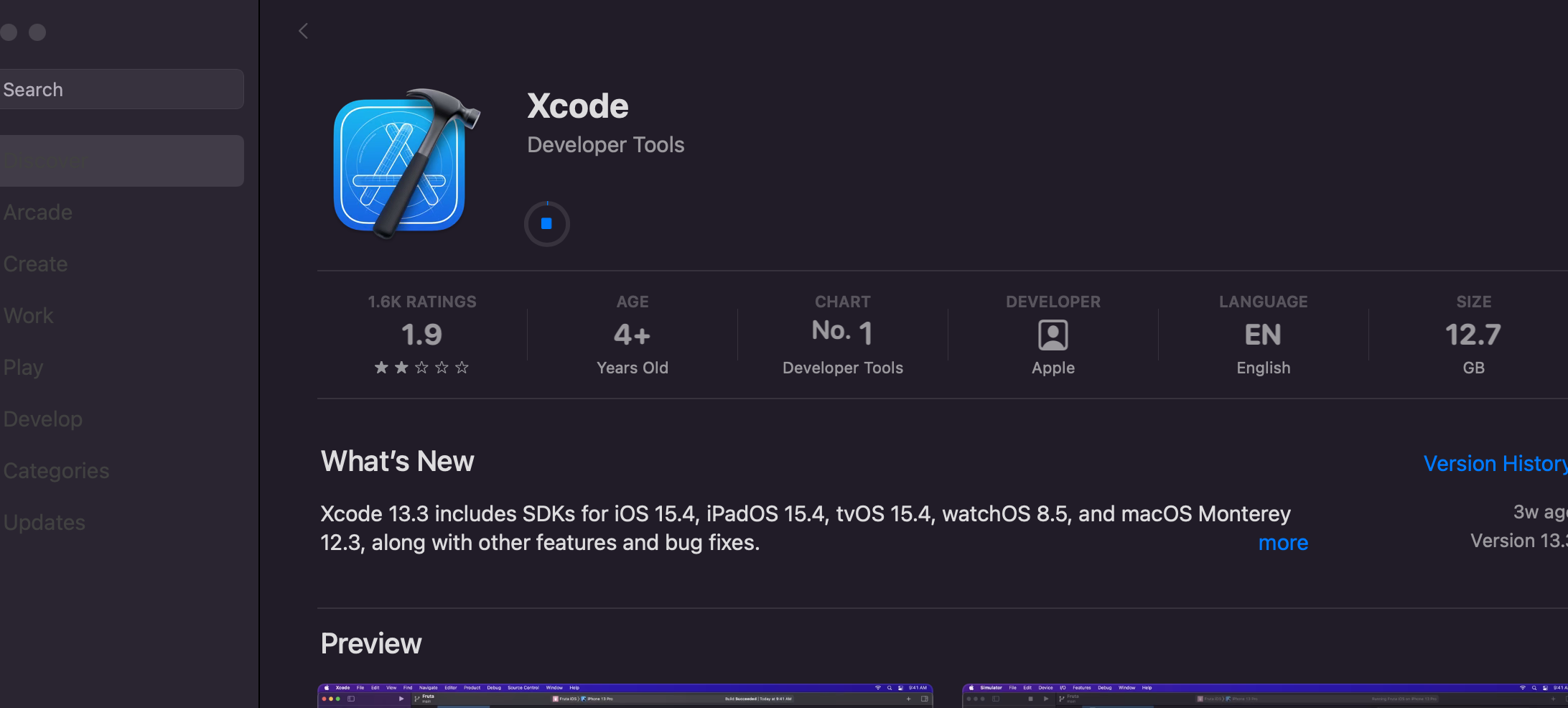
- 앱스토어에 들어가서 다운해도됨
- 일단 Xcode가 설치되어 있어야한다.
- 설치가 제대로 진행되지 않는다면?
- https://developer.apple.com/download/all/?q=Xcode
- 웹사이트에서 애플아이디를 로그인한 후에 설치를 해보자

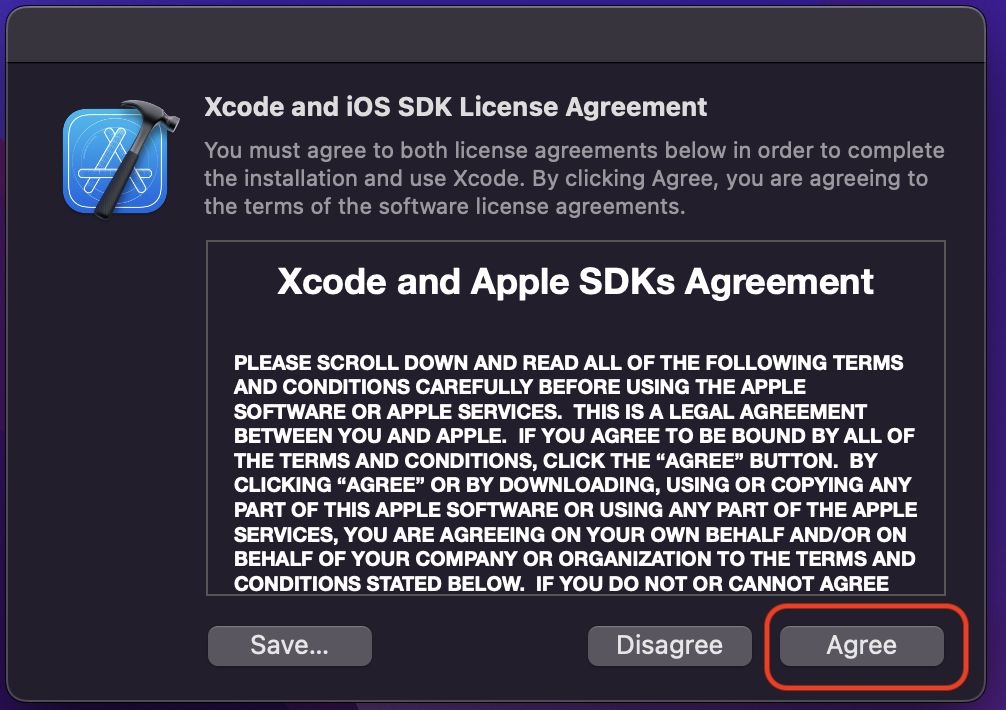
- 설치가 되면 Agree를 클릭한다.
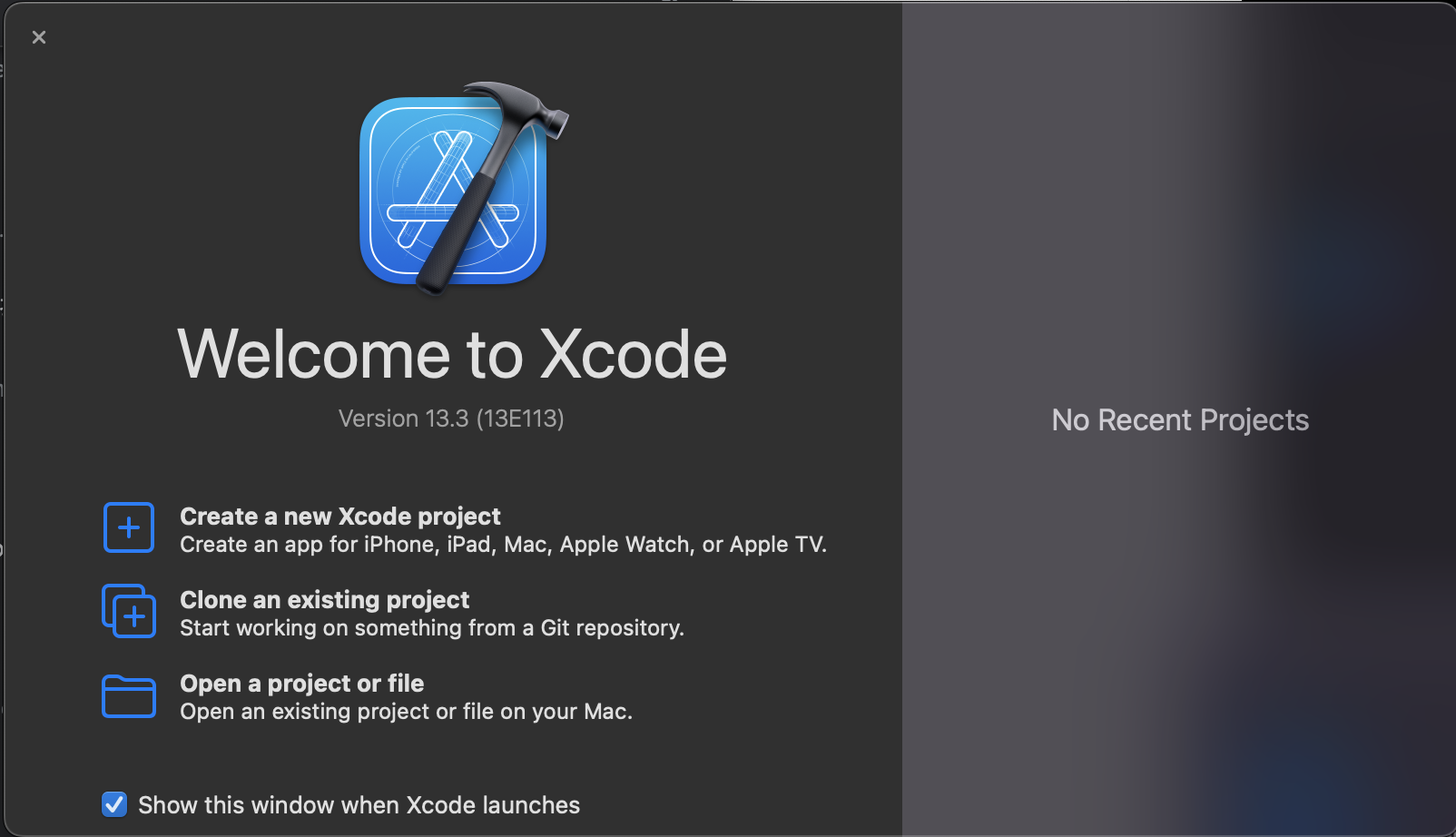
- 이렇게 나오면 설치 완료
02.Flutter설치

- 설치파일 클릭
- 다운로드 위치로 가서 압축을 풀어준다.
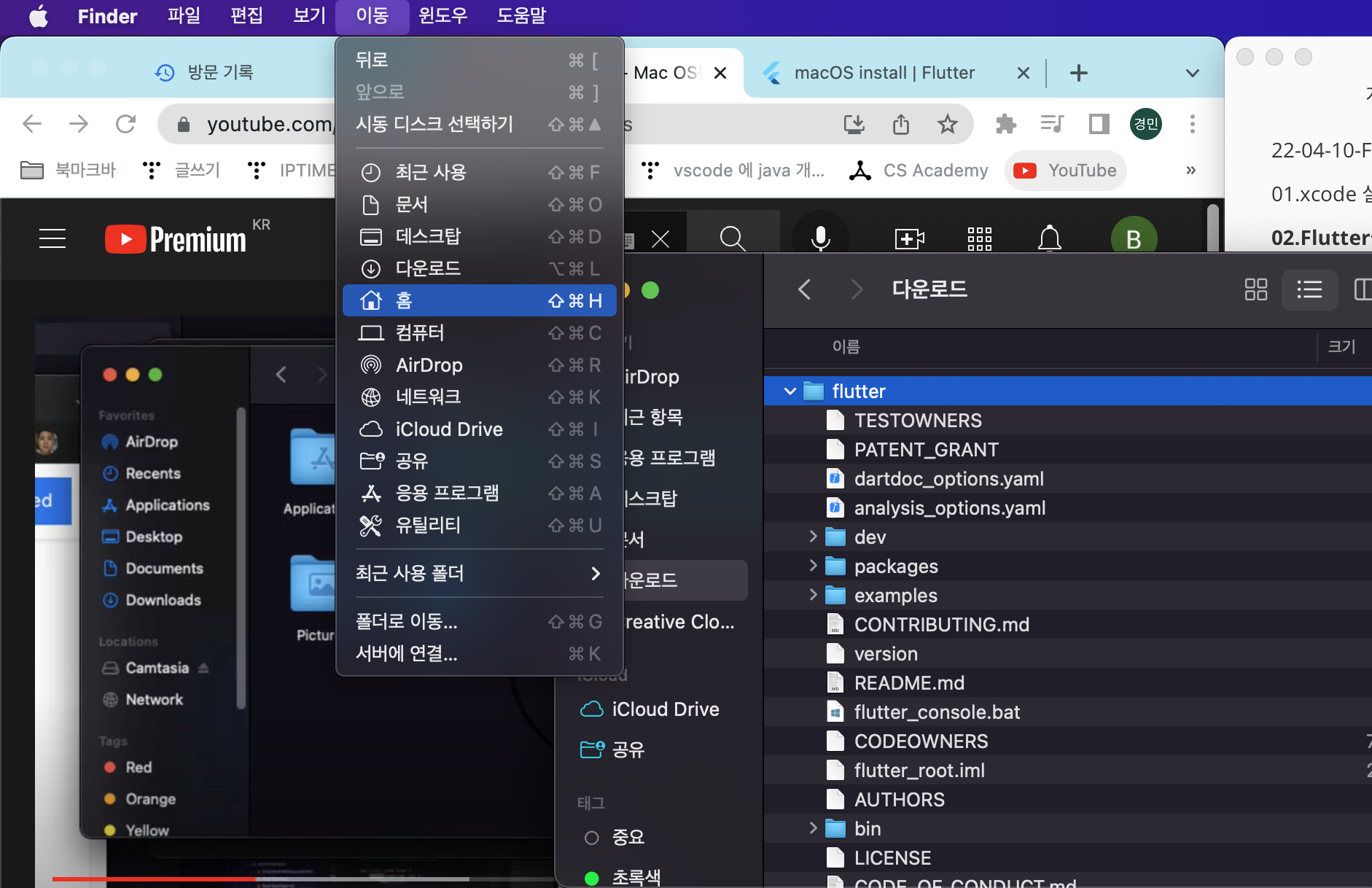
- 압축푼 파일을 이동 클릭 후 홈으로 이동 시킨다.
- 그 파일을 이곳으로 옮기면된다.
02.1 Subline Text 설치하기
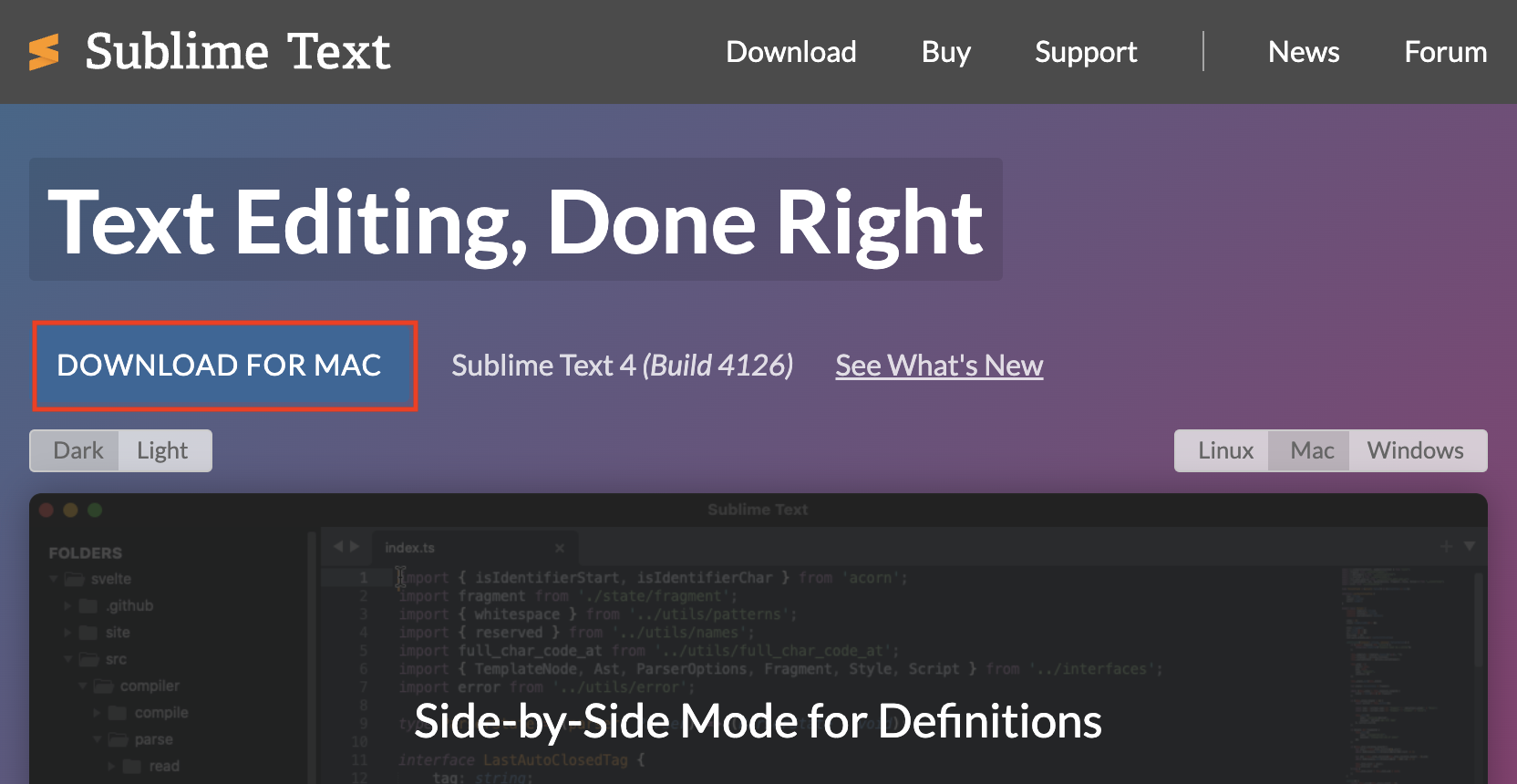
- 다운로드 클릭 하여 설치
- 압축을 풀고 Applications로 이동해준다.
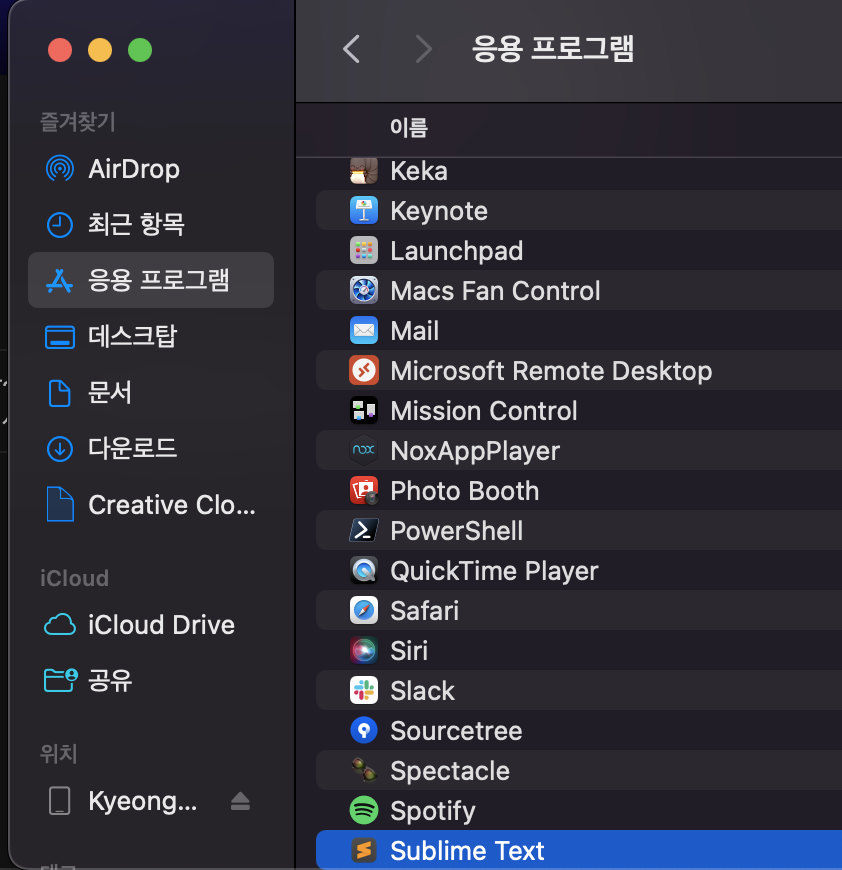
- Sublime Text를 실행후 아래를 복사해서 넣어준다.
- 링크
- export PATH="$PATH:[PATH_OF_FLUTTER_GIT_DIRECTORY]/bin"
- export PATH=”$PATH:$HOME/flutter/bin”
- 저장하기
- 자기 이름이 있는 경로가 거의 홈임
- .zshrc
- 위의 이름으로 저장함
- .zshrc
- 터미널에 아래를 입력
- source $HOME/.zshrc
- echo $PATH
- 위를 입려해보면 제대로 저장됨이 보인다.
- which flutter
- flutter만 보여줌
- 자기 이름이 있는 경로가 거의 홈임

02.2 flutter 설치 확인
- flutter doctor
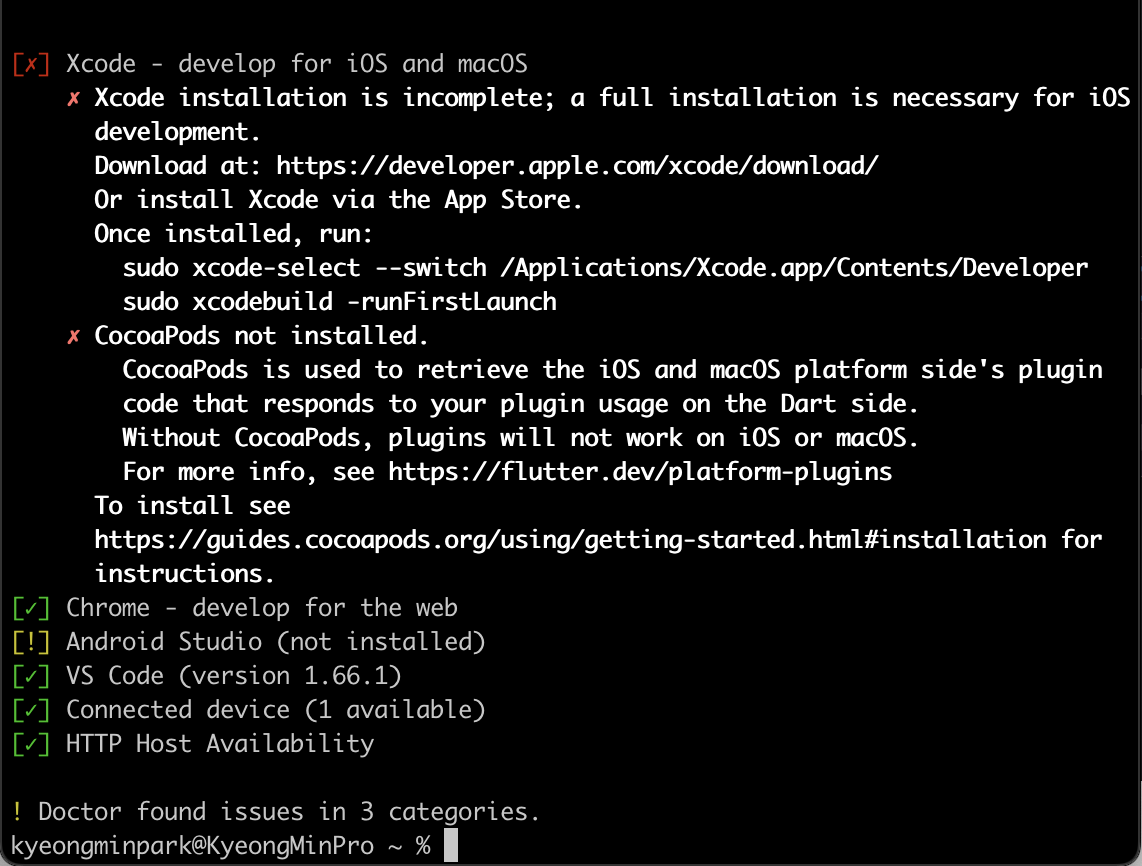
03.안드로이드 스튜디오 설치
- 설치 링크
- 각자의 cpu에 맞게 설치를 진행함

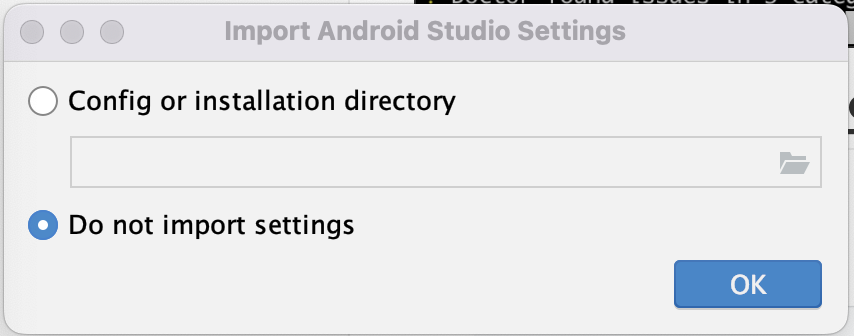
- 위 상태로 진행
- 그냥 일반적으로 설치를 진행하면됨
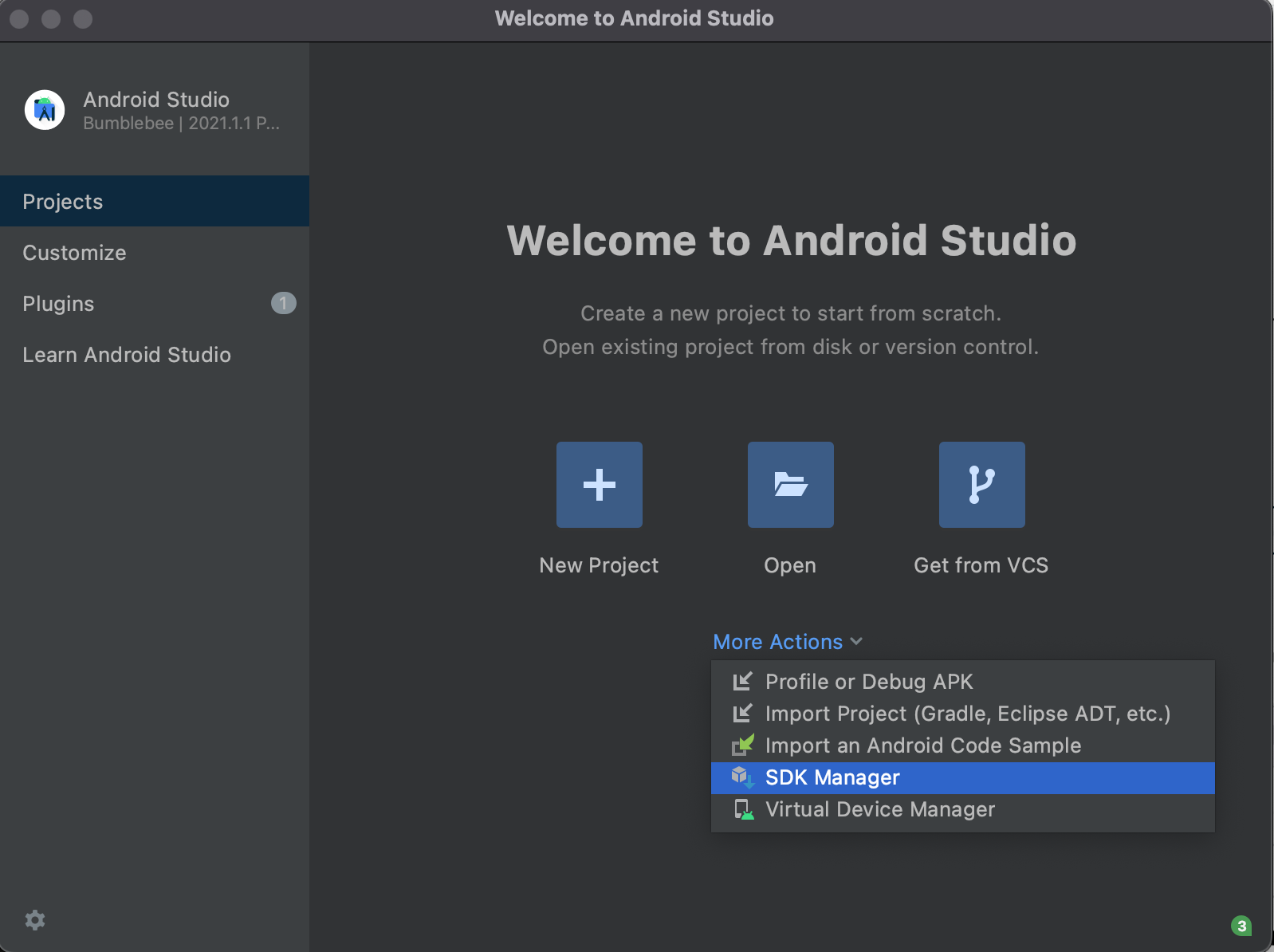
- More Actions 클릭
- SDK Manager클릭
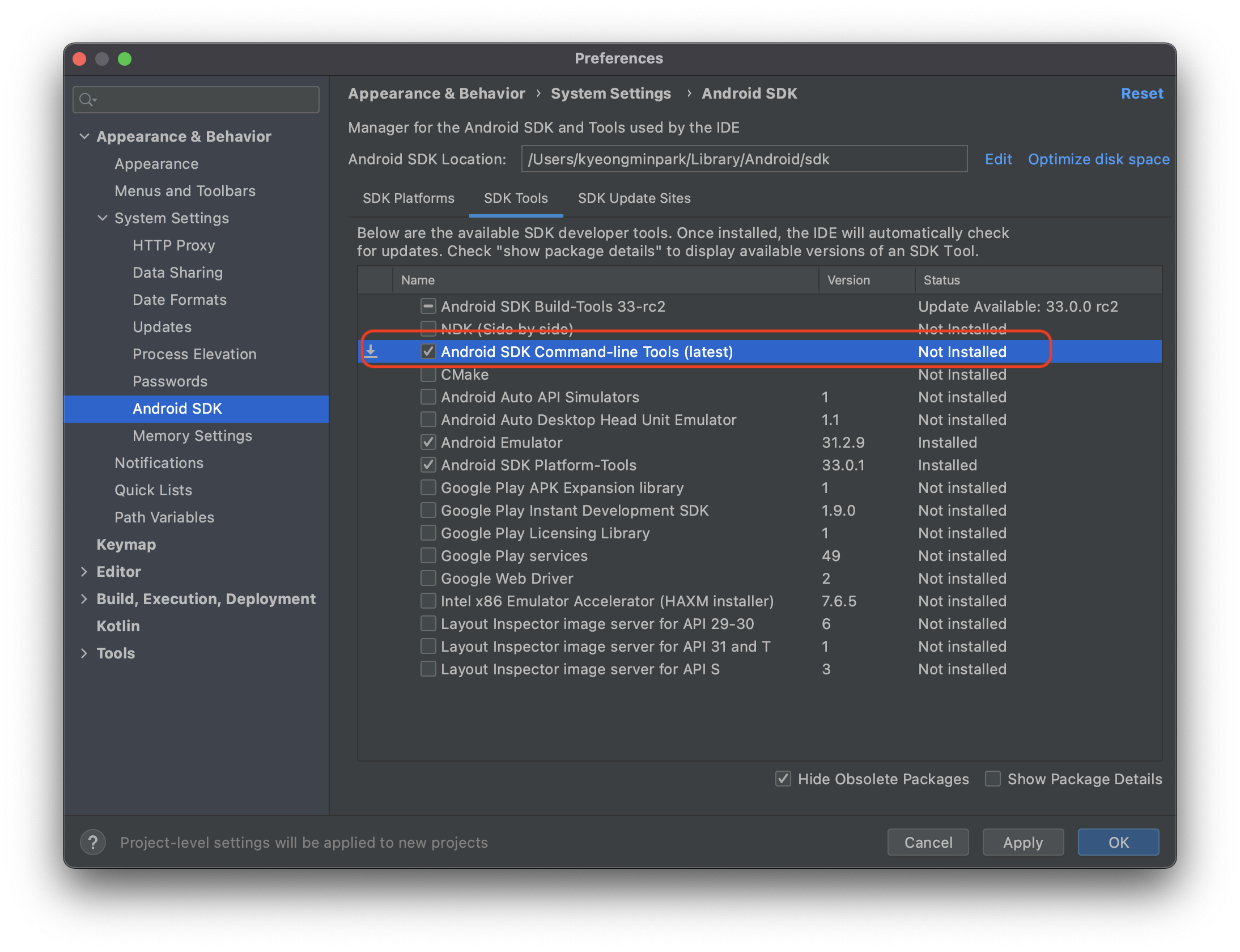
- Android SDK Command-line Tools 클릭 후 Apply 클릭
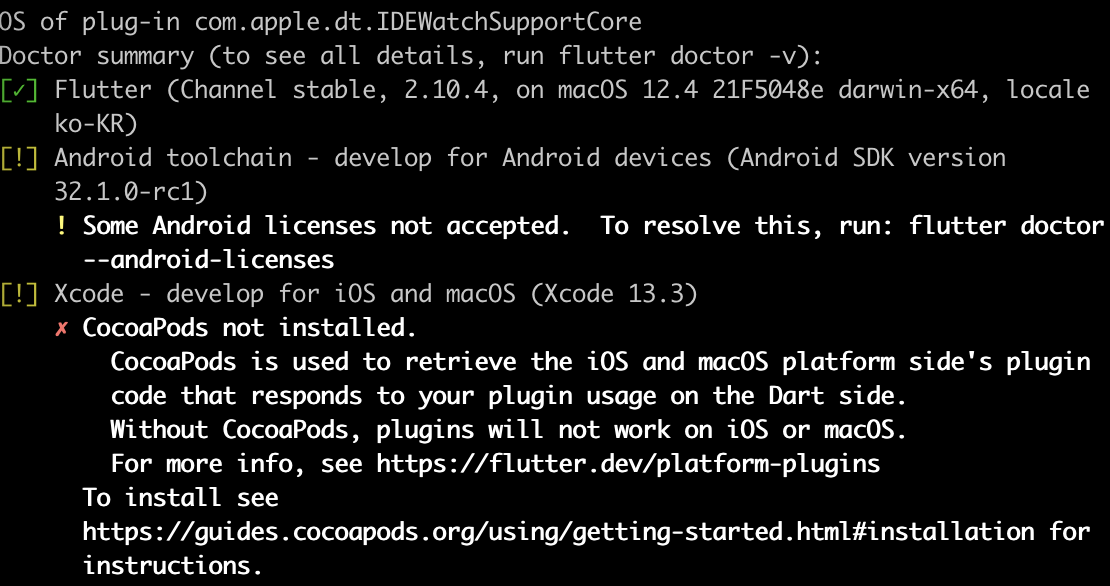
- 라이센스 동의하기
- flutter doctor --android-licenses
- y 를 다 누르고 전체 넘기면됨
- flutter doctor --android-licenses
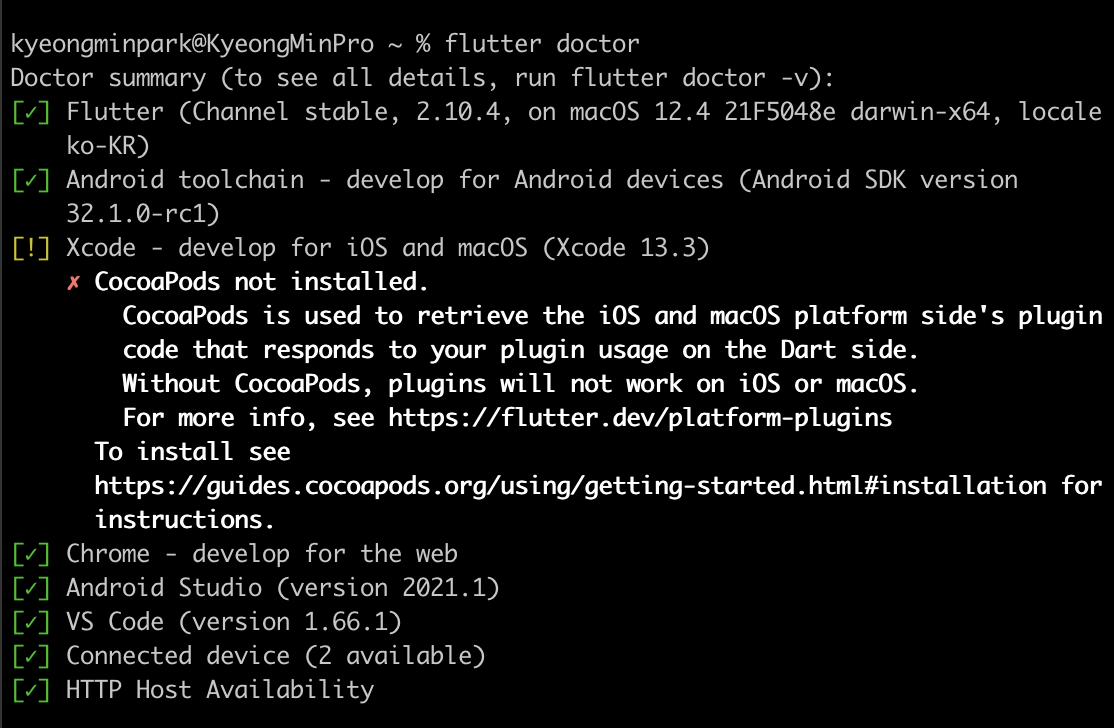
- Cocoapods설치
- 링크
- sudo gem install cocoapods
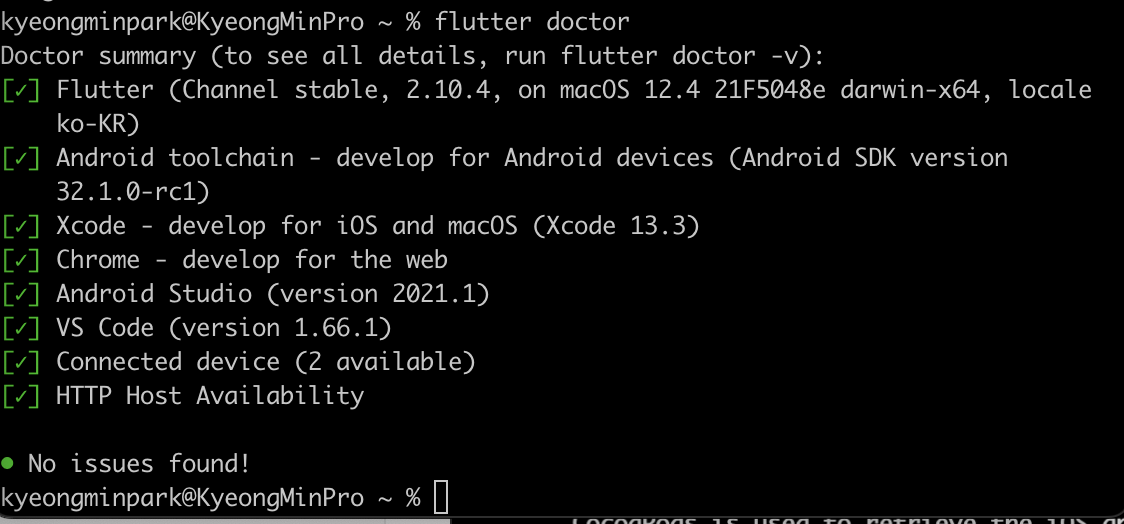
- 위와 같이 되어있으면 어느정도 완료됨
03.1 플러터 플러그인 설치
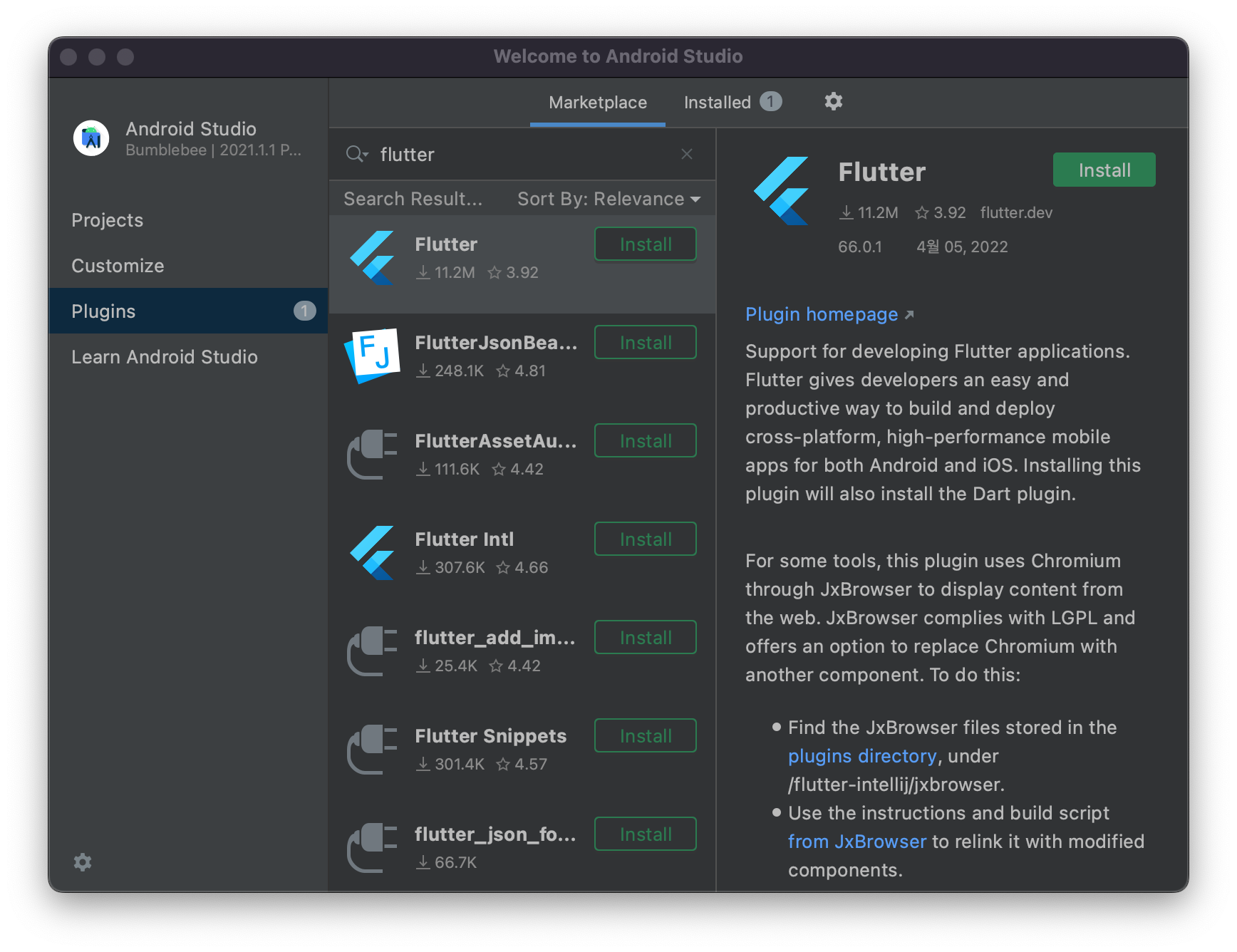
- Plugins 클릭 후 flutter 입력 후 설치 를 진행
04.flutter 실행해보기
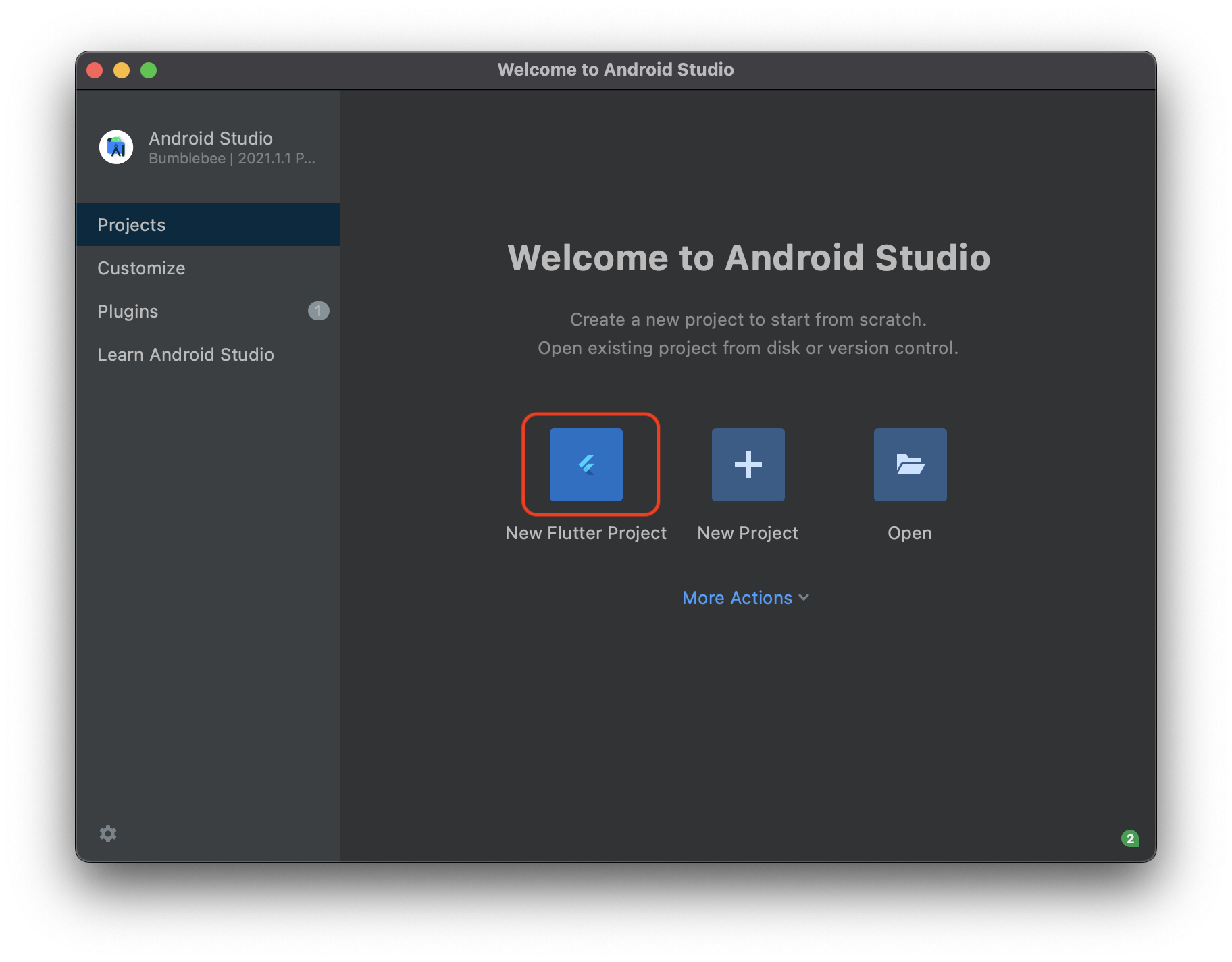
- New Flutter Project클릭
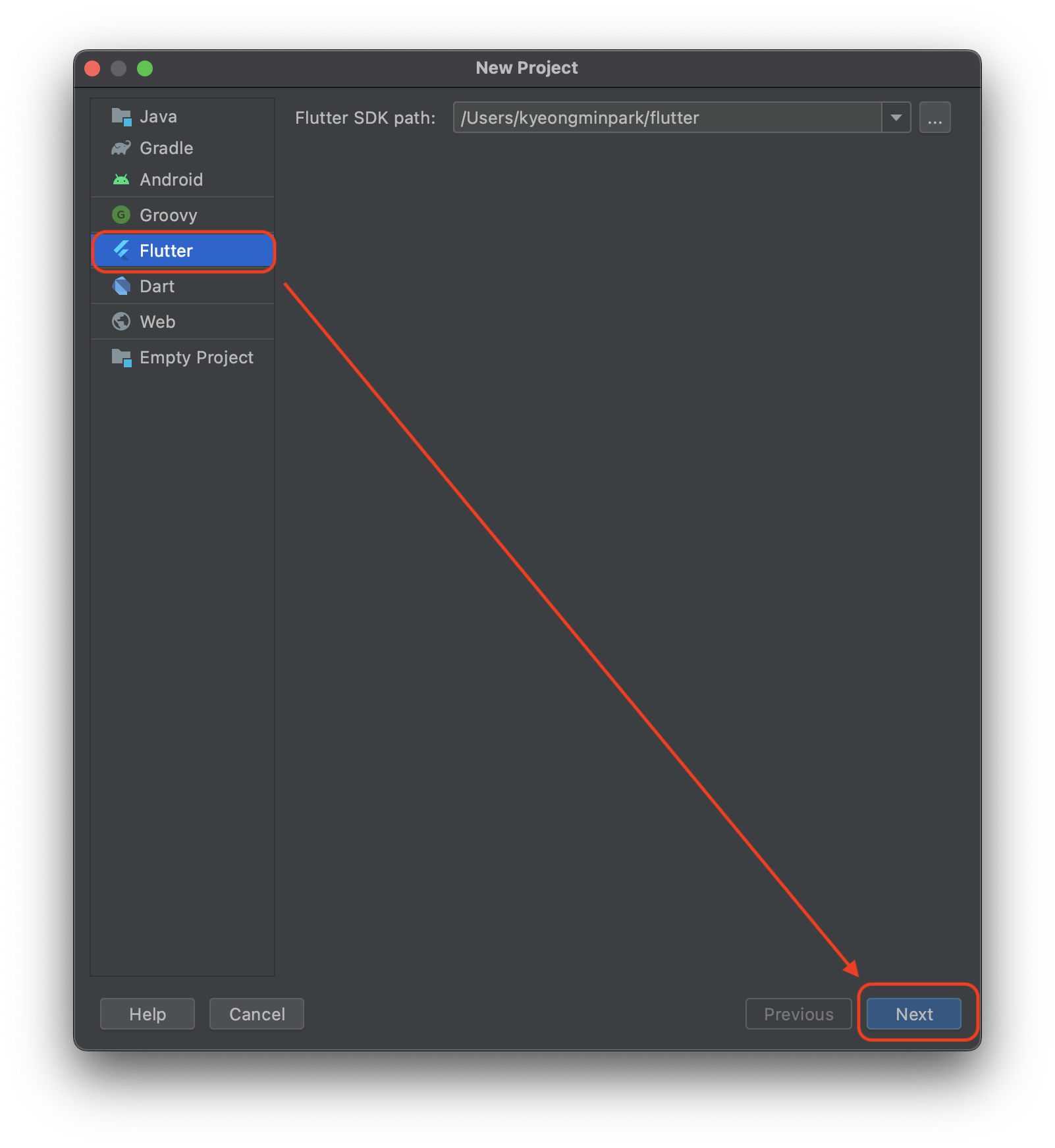
- 아래 순서대로 진행 하고 Next
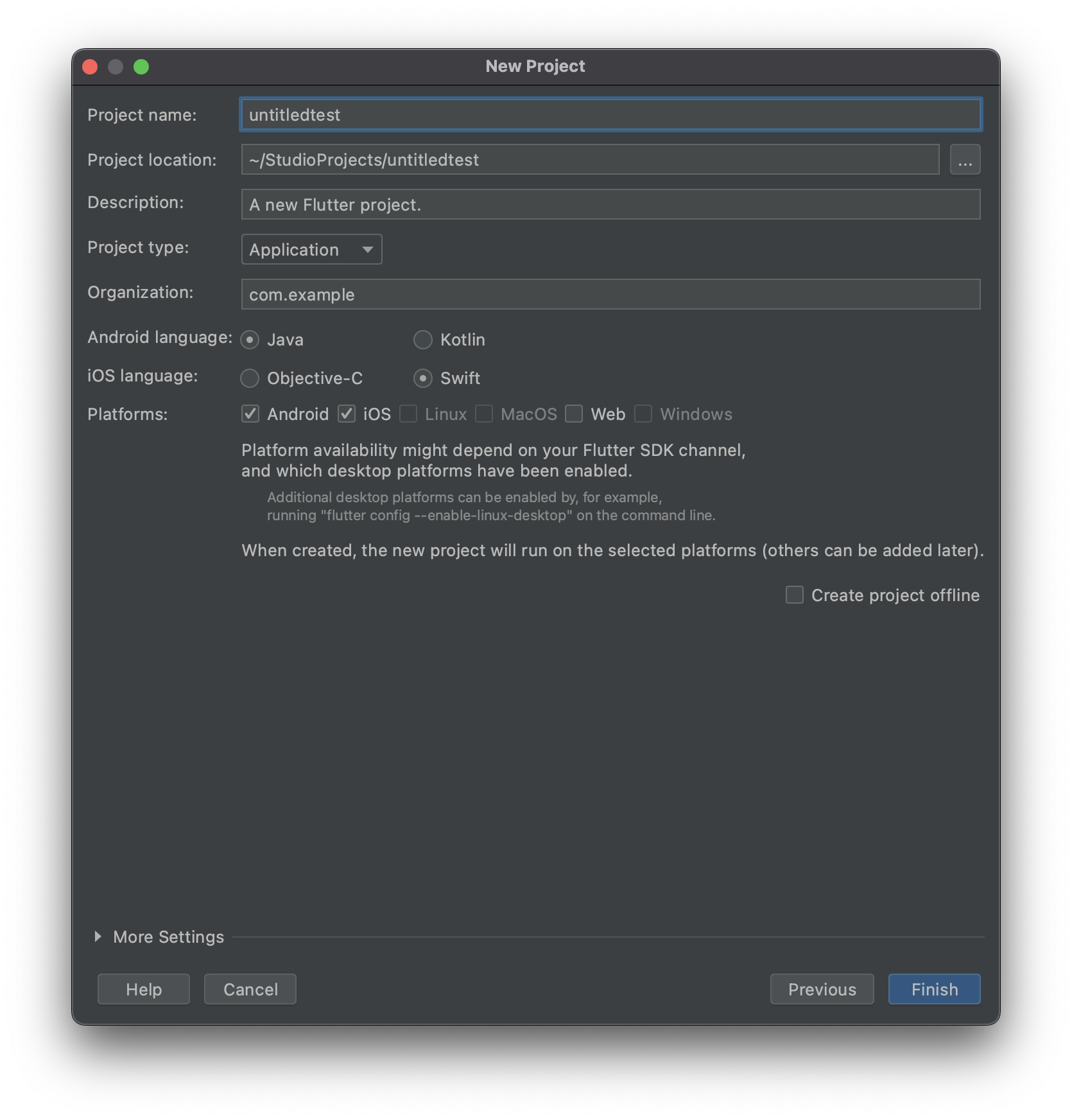
- 위대로 적당히 입력 후 Finish 해준다.
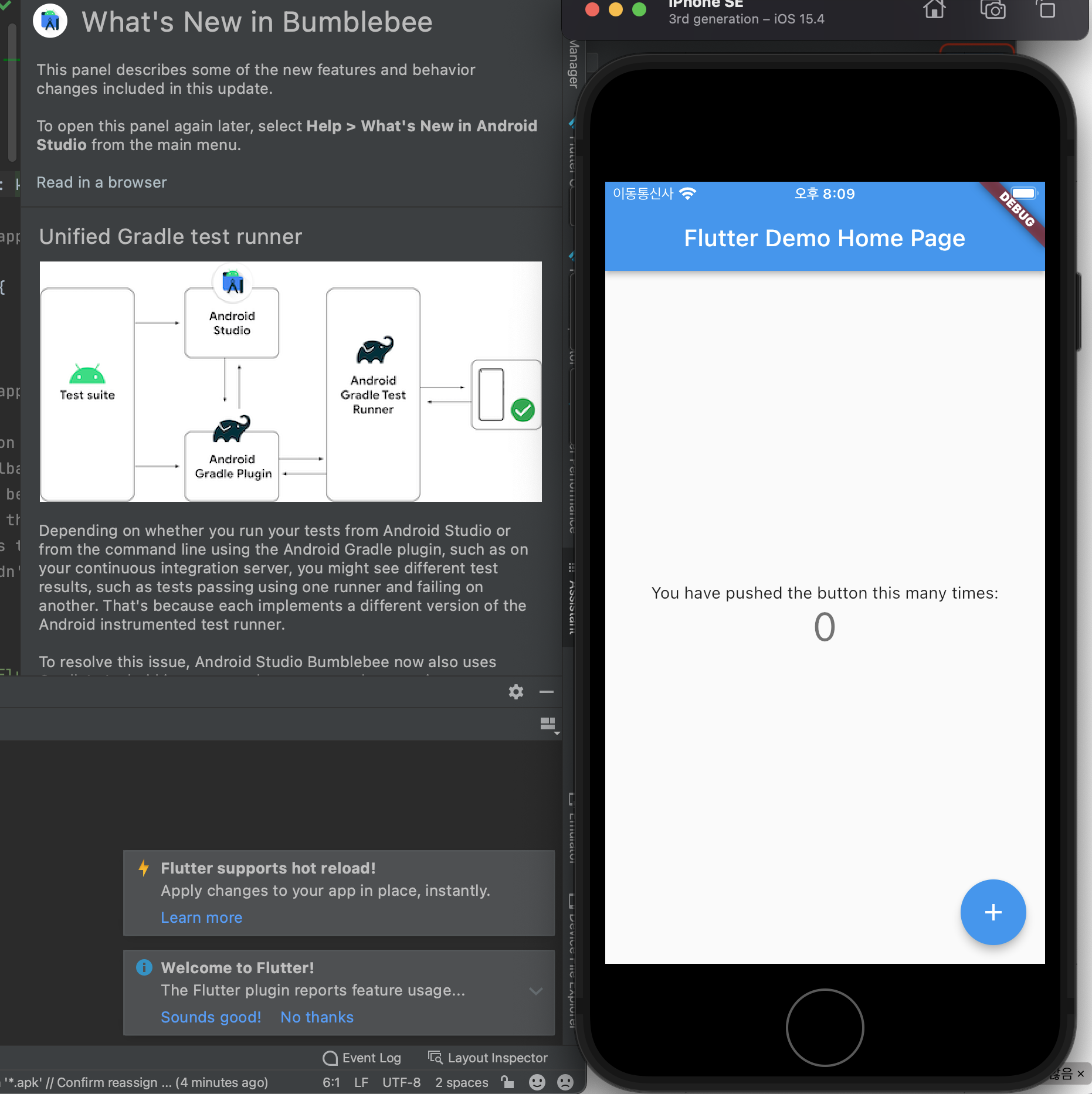
- 실행해서 이렇게 나오면 성공한 것
- 추후에 직접 폰을 연결해서 되는지 해보자
- 여기까지 설정 완료
728x90
반응형
'CS Study > Flutter(플러터)' 카테고리의 다른 글
| 2021.12.30_06.중요한커스텀위젯문법 (0) | 2021.12.30 |
|---|---|
| 2021.12.29_05.Flexible (0) | 2021.12.29 |
| 2021.12.29_04.AppBar (0) | 2021.12.29 |
| 2021.12.28_03.박스잘그려야앱잘만듦 (0) | 2021.12.28 |
| 2021.12.28_02.가로세로배치하는법과Scaffold (0) | 2021.12.28 |




댓글